Неверный размер кластера видеорегистратор
Как отформатировать флешку для видеорегистратора Leave a comment
Форматирование карты памяти: как правильно сделать и зачем это нужно
Как отформатировать флешку для видеорегистратора, дабы он наконец-то ее увидел? Чтобы отформатировать через компьютер дополнительно понадобиться картридер или в случае с ноутбуком — переходник на SDHC-карту.
Итак, micro SD уже в слоте, открываем «Мой компьютер», щелкаем правой кнопкой мыши на ее иконке и выбираем из появившегося контекстного меню пункт «Форматирование». Появилось диалоговое окно. Надо заметить, что это самый простой вариант, так как не предполагает выбор размера кластера. Здесь выбирается только ФС. В каком формате должна быть файловая система флешки? Так как большинство из них работает на exFAT или FAT 32, а автомобильный гаджет «понимает» исключительно второй вариант, в выпадающем списке выбираем файловую систему FAT 32.
Разберем еще одну причину, почему отношения приобретенный вам флеш-карты с установленным в авто видеорегистратором могут не срастись. Ни для кого не секрет, что, покупая что-то мы ищем более выгодный вариант. Это естественно. Но, выбирая китайский аналог брендовой micro SD, который вдвое, а то и втрое дешевле, будьте готовы ввести в гугл поиск вопрос «Что делать если видеорегистратор постоянно просит отформатировать карту памяти?». Причина в том, что упомянутые флешки очень часто представляют собой штамповки с низкими характеристиками, не способными функционировать более полугода (но не всегда, «китай» – «китаю» рознь). В этом случае можем посоветовать быть внимательными и покупать у проверенного продавца.
Если видеорегистратор вдруг начал выдавать ошибку, немедленно подключите его к ПК и просканируйте вместе с вставленной в него картой на предмет вирусов или ошибок и только после форматируйте сам съемный носитель.
Альтернативные способы очистки флешки для видеорегистратора
В форуме можно встретить еще один интересный вопрос: «Почему не форматируется микро sd карта после регистратора?». Скорее всего сама система дала сбой или настраивая авторегистратор пользователь что-то сделал с одним из системных файлов. Основной признак ситуации с вирусом: появление на карте памяти файлов с непонятными названиями (вместо имени какая-то абракадабра). По выше описанному и самому простому способу очистить карту памяти не удастся (операционка будет выдавать сообщение о невозможности завершения процесса).
Метод 1 — через консоль
Попробуйте сделать это через консоль. Порядок действий таков:
- В окне под названием «Выполнить» вводим команду diskmgmt.msc (окно вызывается одновременным нажатием клавиш Win и R).
- В менеджере управления дисками ищите свою флешку, выбираете ее, нажимая правой кнопкой мышки и жмете на «Форматировать» в открывшемся списке действий.
Метод 2 — программы и утилиты
Можно воспользоваться специальными программами, например, бесплатной USB Disk Storage Format Tool или SDFormatter. Если и они не срабатывают, прибегните к утилите, выполняющей низкоуровневое форматирование и способной обойти блокировку записи (комп пишет, что флешка защищена от записи, но блокиратора на ней нет или стоит в правильном положении).
Метод 3 — через командную строку
Если вы не хотите скачивать постороннее ПО, но форматнуть карту памяти не удается или нужно обойти/снять защиту от записи, попробуйте одну «волшебную» команду — diskpart. Где и как ее вводить:
- Вызываем специальный список путем одновременного нажатия двух клавиш Win (на ее месте изображено символическое окошко) и X.
- Выбираем командную строку.
- Во сплывшем окне пишем то самое «магическое» слово diskpart.
- В очередном окошке прописываем команду, которая выдаст нам информацию о всех подключённых к компьютеру дисках и флеш-накопителях— list disk.
- Как выбрать свою флешку? Смотрим в списке ее позицию и пишем команду select disk 1 (если это номер вашей карты памяти).
- Очищаем атрибуты защиты от записи через команду attributes disk clear readonly.
- Если хочется просмотреть результат, пишем attributes disk, или сразу выходим при помощи команды exit.
- Форматируем карту памяти классическим способом или посредством видеорегистратора.
Напоследок рассмотрим еще один способ зачистить горе-флешку.
Метод 4 — обнуление
Первым делом скачиваем утилиту под названием, которое говорит само за себя — flashnul. Она помогает с тестированием карт памяти и флеш-накопителей в общем, для каких целей те не использовались бы. Однако с ней надо обходится весьма осторожно, иначе можно нечаянно повредить файлы на других дисках. Итак, обнуление флешки пошагово:
- Распаковываем программу.
- Открываем командную строку и переходим в каталог, где она находится (например, диск Е), для этого надо написать Е:
- Переходим в папку flashnul, для чего пишем cd flashnul.
- Запоминаем букву (номер), которой обозначена наша флеш-карта (например, Н). По порядку вводим команды:
flashnul Н: –F (команда затирает под нуль все имеющиеся на карте памяти данные)
flashnul Н: –l (команда для запуска теста на ошибки + полного уничтожения данных)
- Снова запускаем форматирование посредством консоли управления.
На самом деле для того, чтобы форматнуть карту памяти для дальнейшего ее использования в авторегистраторе, в том числе, существует очень много методов, программ и утилит. Конечно, если простые не помогают, лучше обратится к специалисту из сервисного центра, где, кстати, возможно вам ее обменяют на новую (при условии действительного гарантийного срока и отсутствия механических повреждений по вине пользователя).
Рекомендации по пользованию микро СД картой
Если вы не хотите, чтобы видеофайлы с вашего носителя просто-напросто исчезли или перестали удаляться, следуйте следующим рекомендациям.
Во-первых, вынимайте из видеорегистратора карту только после ее отключения в настройках и выключения устройства, чтобы не случилось так, что вы ее вытащили при выполнении записи или сохранения файлов.
Во-вторых, отключая ее (например, при использовании в компьютере для сброса информации на жесткий диск), не выдергивайте/вытаскивайте ее до того, как активировали безопасное извлечение.
В-третьих, используйте карту соответствующего класса памяти!
И да, если вы заметили, что после того, как вы удаляете файл со своей карты, а он восстанавливается и не исчезает, при этом ни один способ форматирования не помогает, microSD уже не помочь, ибо ваша флешка умерла. Узнать наверняка, проблема в карте памяти или регистраторе, можно вставив в него новую. Если на нее спокойной пишутся, сохраняются, «изымаются» файлы, то закономерно, проблема не в автомобильном девайсе. Ну а как с ними бороться вы уже знаете.
Решение проблем с флешкой для видеорегистратора
Видеоролики и фотоснимки, создаваемые камерой видеорегистратора, обычно хранятся на карте памяти. Как известно внутренняя память этих девайсов не отличается большой вместительностью, поэтому зачастую вместе с ним покупается и СД или микро СД карточка. Самый популярный объем карты среди автолюбителей — 32 Гб, поскольку именно этот объем карты считается оптимальным для большинства FullHD регистраторов.
Порой записанная информация может быть очень важной, например, если было зафиксировано ДТП или еще какое-то чрезвычайное происшествия. В такой момент качество карты играет большую роль и будет очень обидно, если она вдруг глюкнет. Также может случится так что как раз таки надо зафиксировать что-то на видеокамеру, но авторегистратор вдруг перестал видеть флешку или попросил отформатировать ее. Но почему видеорегистратор просит отформатировать карту или не способен ее распознать? Основные причины:
- Эксплуатация некачественного/бракованного/поврежденного носителя.
- Неправильно произведенная установка.
- Предварительное форматирование micro SD карты пользователем, изменив формат.
- Использование карты с не соответствующим классом памяти / скорости обмена данными.
- Наличие вирусов или системных ошибок на карте.
- Карта старого образца с низким скоростным порогом.
DustKiller › Блог › Выбираем флешку для видеорегистратора
В инструкции на видеорегистратор имеется упоминание, что флеш карта должна быть не ниже 6-го класса. Класс карты обозначает минимальную скорость чтения/записи в мегабайтах в секунду. На многих форумах в интернете, рекомендуют приобретать флешки 10-го класса.
В результате небольших поисков, была выбрана флешка Transcend на 16Гбайт, но в самый последний момент захотелось попробывать что нибудь новенькое и была приобретена флешка Sundisk.

К несчастью флешка вышла из строя на второй день использования видеорегистратора. Внешне это было похоже на зависание регистратора, точнее он сильно тормозил и даже не реагировал на клавишу входа в меню.
К чести магазина «ДНС» в котором она была приобретена, флешку заменили почти без вопросов. Больше эксперименты на себе ставить не хотелось, поэтому взамен была взята флешка Transcend, которая тоже стоит 850 рублей.
Флешка работает исправно, но спустя некоторое время появилась возможность приобрести такую же флешку за 360 рублей. Естественно захотелось узнать, сильно ли различаются внешне похожие флешки.

Если внимательно приглядется упаковки незначительно различаются.

Пластиковые контейнеры, тоже разные. Флешка за 360 рублей закрывается полностью.

На оборотной стороне так же можно найти различия.
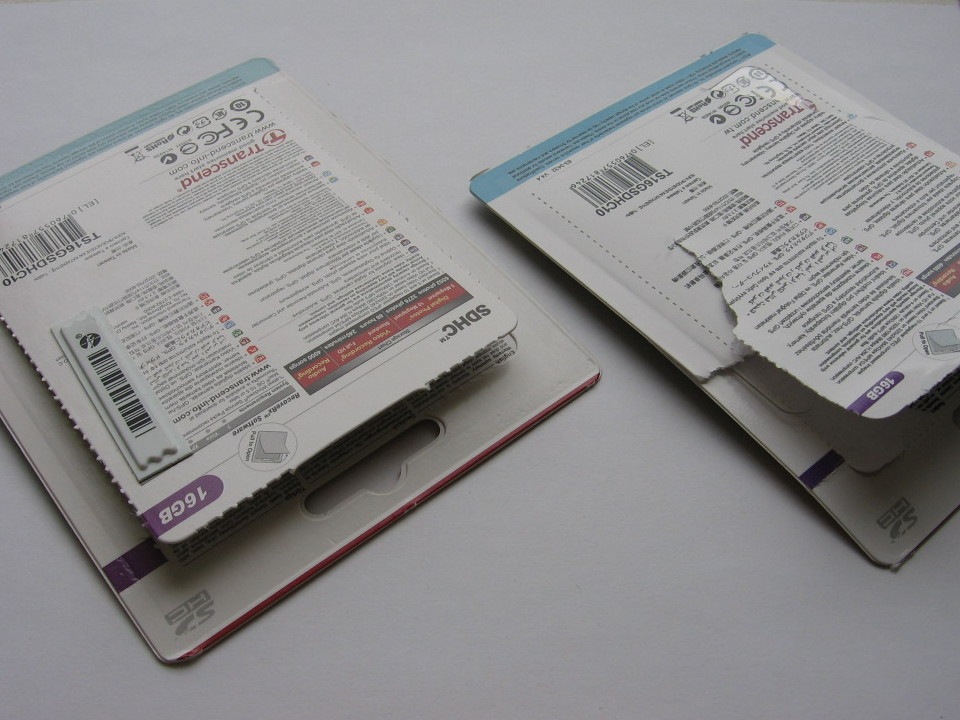
На более дорогой флешке, перфорация выполнена более качественно. На дешёвой, при вскрытии, картон рвался не по перфорации.

Внешне различить флешки практически невозможно.

На обратной стороне указан один и тот же производитель.
Скорость флешек тестируем на кардридере Transcend TS-RDP8W

В качестве тестовой программы используем CrystalDiskMark версии 3.0.2.
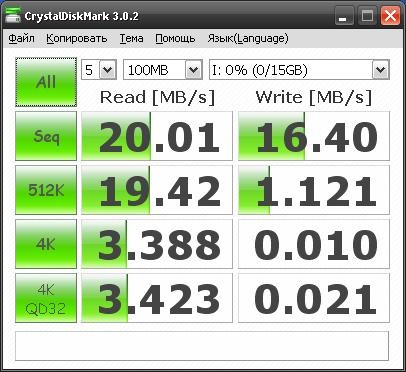
Чтобы тестирование было более точным, было протестировано две флешки за 360 рублей.

Перед каждым тестом флешки форматировались с разным размером кластера. Параметры тестирования: Test : 100 MB [I: 0.0% (0.0/15.0 GB)] (x3)
Sequential Read : 20.011 MB/s
Sequential Write : 16.402 MB/s
Random Read 512KB : 19.421 MB/s
Random Write 512KB : 1.121 MB/s
Random Read 4KB (QD=1) : 3.388 MB/s [ 827.2 IOPS]
Random Write 4KB (QD=1) : 0.010 MB/s [ 2.5 IOPS]
Random Read 4KB (QD=32) : 3.423 MB/s [ 835.8 IOPS]
Random Write 4KB (QD=32) : 0.021 MB/s [ 5.1 IOPS]
Sequential Read : 20.063 MB/s
Sequential Write : 16.943 MB/s
Random Read 512KB : 19.630 MB/s
Random Write 512KB : 1.027 MB/s
Random Read 4KB (QD=1) : 3.361 MB/s [ 820.6 IOPS]
Random Write 4KB (QD=1) : 0.010 MB/s [ 2.5 IOPS]
Random Read 4KB (QD=32) : 3.456 MB/s [ 843.8 IOPS]
Random Write 4KB (QD=32) : 0.014 MB/s [ 3.3 IOPS]
Sequential Read : 20.044 MB/s
Sequential Write : 16.634 MB/s
Random Read 512KB : 19.612 MB/s
Random Write 512KB : 1.115 MB/s
Random Read 4KB (QD=1) : 3.266 MB/s [ 797.3 IOPS]
Random Write 4KB (QD=1) : 0.011 MB/s [ 2.7 IOPS]
Random Read 4KB (QD=32) : 3.415 MB/s [ 833.7 IOPS]
Random Write 4KB (QD=32) : 0.011 MB/s [ 2.6 IOPS]
Как видим по результатам тестов, скорость в нашем случае не сильно зависит от размеров кластера, поэтому для более дешёвых флешек приведу тесты с размером кластера 32Кб.
Флешка №1 за 360р
Sequential Read : 18.242 MB/s
Sequential Write : 16.536 MB/s
Random Read 512KB : 18.326 MB/s
Random Write 512KB : 0.967 MB/s
Random Read 4KB (QD=1) : 3.186 MB/s [ 777.8 IOPS]
Random Write 4KB (QD=1) : 0.010 MB/s [ 2.5 IOPS]
Random Read 4KB (QD=32) : 3.306 MB/s [ 807.2 IOPS]
Random Write 4KB (QD=32) : 0.020 MB/s [ 4.9 IOPS]
Флешка №2 за 360р
Sequential Read : 18.042 MB/s
Sequential Write : 16.804 MB/s
Random Read 512KB : 18.396 MB/s
Random Write 512KB : 0.977 MB/s
Random Read 4KB (QD=1) : 3.161 MB/s [ 771.8 IOPS]
Random Write 4KB (QD=1) : 0.009 MB/s [ 2.3 IOPS]
Random Read 4KB (QD=32) : 3.253 MB/s [ 794.2 IOPS]
Random Write 4KB (QD=32) : 0.010 MB/s [ 2.5 IOPS]
Выводы: Более дорогая флешка показала более высокие результаты на чтение. Для регистратора более важна скорость записи, она практически одинакова у всех флешек. Все флешки удовлетворяют заявленному классу.
В результате получаем, что флешки стоящие дешевле более чем в два раза практически не уступают по скорости более дорогой!
В качестве заключения, немного о форматировании и размере кластера.
Обычно при форматировании дисков, большой размер кластера предпочтительней для мультимедиа файлов. Посмотреть размер кластера можно следующим образом.
Определяемся с размером кластера при форматировании USB накопителя в NTFS

При форматировании USB накопителя или жесткого диска обычными средствами ОС Windows в меню есть поле «Размер кластера». Обычно пользователь пропускает это поле, оставляя его значение по умолчанию. Также причиной этому может стать то, что нет подсказки относительно того, как правильно выставить этот параметр.
Какой выбрать размер кластера при форматировании флешки в NTFS
Если открыть окно форматирования и выбрать файловую систему NTFS, то в поле размер кластера становятся доступными варианты в диапазоне от 512 байт до 64 Кб. 
Давайте разберемся, как влияет параметр «Размер кластера» на работу флешки. По определению, кластер представляет собой минимальный объем, выделенный для хранения файла. Для оптимального выбора этого параметра при форматировании устройства в файловой системе NTFS нужно учитывать несколько критериев.
Данная инструкция понадобится Вам при выполнении форматирования съемного накопителя в NTFS.
Критерий 1: Размеры файлов
Определитесь с тем, файлы какого размера вы собираетесь хранить на флешке.
Например, размер кластера на флешке 4096 байт. Если скопировать файл размером 1 байт, то он займет на флешке все равно 4096 байт. Поэтому для небольших файлов лучше использовать размер кластеров поменьше. Если же флешка предназначается для хранения и просмотра видео и аудио файлов, то размер кластера лучше выбрать побольше где-то 32 или 64 кб. Когда флешка предназначена для различных целей, то можно оставить значение по умолчанию.
Помните, что неправильно выбранный размер кластера приводит к потере пространства на флешке. Система выставляет стандартный размер кластера 4 Кб. И если на диске есть 10 тысяч документов по 100 байт каждый, то потери составят 46 Мб. Если вы отформатировали флешку с параметром кластера 32 кб, а текстовый документ будет всего 4 кб. То он все равно займет 32 кб. Это приводит к нерациональному использованию флешки и потере части пространства на ней.
Корпорация Microsoft для расчета потерянного пространства использует формулу:
(размер кластера)/2*(количество файлов)
Критерий 2: Желаемая скорость обмена информацией
Учитывайте тот факт, что от размера кластера зависит скорость обмена данных на вашем накопителе. Чем больше размер кластера, тем меньше операций выполняется при обращении к накопителю и тем выше скорость работы флеш-накопителя. Фильм, записанный на флешке с размером кластера 4 кб, будет воспроизводиться медленнее, чем на накопителе с размером кластера 64 кб.
Критерий 3: Надежность
Примите к сведению, что флешка, отформатированная с кластерами больших размеров более надежна в эксплуатации. Уменьшается количество обращений к носителю. Ведь, надежнее отправлять порцию информации одним большим куском, чем несколько раз маленькими порциями. 
Имейте в виду, что с нестандартными размерами кластеров могут быть проблемы с софтом, работающим с дисками. В основном это служебные программы, использующие дефрагментацию, а она выполняется только при стандартных кластерах. При создании загрузочных флешек размер кластера также нужно оставлять стандартным. Кстати, выполнить данную задачу Вам поможет наша инструкция.
Некоторые пользователи на форумах советуют при размерах флеш-накопителя более 16 Гб, разделять его на 2 тома и форматировать их по разному. Том меньшего объема отформатировать с параметром кластера 4 Кб, а другой под большие файлы под 16-32 Кб. Таким образом будет достигнута и оптимизация пространства и нужное быстродействие при просмотре и записи объемных файлов.
Итак, правильный подбор размера кластера:
- позволяет эффективно размещать данные на флешке;
- ускоряет обмен данными на носителе информации при чтении и записи;
- повышает надежность эксплуатации носителя.
И если Вы затрудняетесь с выбором кластера при форматировании, то лучше оставляйте его стандартным. Также можете написать об этом в комментариях. Мы постараемся помочь Вам с выбором.
Отблагодарите автора, поделитесь статьей в социальных сетях.
Почему видеорегистратор не пишет
Многим моим читателям нравится рубрика «АВТОГАДЖЕТЫ», действительно там много полезных статей и обзоров видеорегистраторов, полистайте интересно. НО сегодня я хочу затронуть животрепещущую тему, а именно – почему не пишет видеорегистратор, например — по кругу или вообще ругаясь на карту памяти? Что же это за «засада» такая? Ведь даже дорогие устройства могут этим грешить. Сегодня я постараюсь поставить все точки над «i» и рассказать основные причины, поверьте иногда все очень просто …
Все здесь сводится к одной причине, не тот класс скорости! Это важно, зачастую старые варианты имеют классы скорости – 2, 4, 6, 8. Если перевести на русский, получается от 2 до 8 Mb/s. Новые модели видеорегистраторов не работают с такими маленькими скоростями, поэтому и появляется ошибка. Зачастую видео пишется в форматах HD или FULL HD, а для них нужна быстрая передача данных.



Решение – просто покупаем современную карту 10 класса скорости, все ваши проблемы и надписи «сluster wrong» уйдут сами собой. Проверено! Запомните, новые устройства требуют именно эту скорость, старые варианты не подойдут.
Не пишет по кругу
Также частая причина не исправности, симптомы такие – включаем регистратор он работает, память видна и запись идет, но не пишется по кругу (при включении круговой записи, интервалами 1, 3, 5, 7 иногда 10 минут) – что делать? Почему такое происходит?
Также все достаточно банально – зачастую это происходит на высокотехнологичных видеорегистраторах . Причин здесь несколько:
1) Малый объем, такое бывает – например, памяти всего на 2 Gb, а у вас стоит интервал на 5 – 10 минут, ему просто этого не достаточно. Поэтому ролики будут рваться или вообще не будет работать циклическая запись. ПРОСТО – добавляем объем, идеально использовать 8 – 32 Gb.
2) Практически такой же случай – из-за не внимательности. У меня есть видеорегистратор, он пишет на карту в 8 Gb, у него там отдельная папка — называется «DCIM». Когда я подключил другое устройство и вставил эту же карту, на ней создалась еще одна папка — «100MEDIA». То есть получились две рядом папки «DCIM» и «100MEDIA». Так как в папку DCIM происходила основная запись, то она была «забита» и я по наивности думал, что новое устройство все «сотрет» — но доступ у него есть только до папки «100MEDIA» и стирать он может только там – и получилось так, что новой папке просто не хватало места!

Нам нужно – просто удалить папку «DCIM», таким образом очистить место в памяти. Это можно сделать настройками в самом регистраторе, выбрать меню «отформатировать». Ребята только нужно понимать что форматирование уничтожит все ваши записи, поэтому если они вам нужны, то обязательно копируем их.
3) Нужно форматирование памяти. Зачастую видеорегистратор не может работать с файловой системой вашего накопителя, допустим у вас она «NTFS», а ему нужно «FAT32».

Поэтому также писать не будет. Опять же выбираем пункт «форматировать», устройство само поставит нужную для себя файловую систему. После этого работа должна восстановиться.

Сейчас смотрите видеоверсию, постарался заснять максимально доступно.
НА этом буду заканчивать, думаю моя статья для многих будет полезна, так что расскажите о ней друзьям.



 (49 голосов, средний: 4,18 из 5)
(49 голосов, средний: 4,18 из 5)
Похожие новости
Датчик движения в видеорегистраторе, что это такое и как работае.

INSPECTOR KATRAN. Новый видеорегистратор с GPS, подробный отзыв

VIZANT 740 SIGNATURE. Подробный обзор и мой отзыв
✔️ 5 исправлений ошибки «Ваш диск не может заменить плохие кластеры»
– Обзоры Новости
- Сбой прибрежного диска и отказ жесткого диска являются наиболее распространенными причинами ошибок, связанных с поврежденными секторами диска на компьютерах с Windows.
- Простые процедуры обслуживания, такие как очистка рабочего стола, сохранение большего количества данных в облаке и удаление неиспользуемых приложений, — это способы избежать проблем с кластерами.
- Последним средством исправления ошибок, связанных с жестким диском, должна быть замена, и в таких случаях рекомендуется перейти на SSD.
XINSTALL, НАЖИМАЯ НА ЗАГРУЗОЧНЫЙ ФАЙЛ
Для устранения различных проблем с ПК мы рекомендуем Restoro PC Repair Tool:
Это программное обеспечение исправит распространенные компьютерные ошибки, защитит вас от потери файлов, вредоносного ПО, аппаратного сбоя и оптимизирует ваш компьютер для достижения максимальной производительности. Решите проблемы с ПК и удалите вирусы прямо сейчас, выполнив 3 простых шага:
- Скачать инструмент восстановления ПК Restoro который сопровождается запатентованными технологиями (патент доступен здесь).
-
Щелчок начать анализ чтобы найти проблемы Windows, которые могут вызывать проблемы на ПК.
-
Щелчок исправить все для устранения проблем, влияющих на безопасность и производительность вашего компьютера
- В этом месяце Restoro скачали 0 читателей.
При запуске CHKDSK на диске вы могли столкнуться с этим сообщением об ошибке.: На диске недостаточно места для замены отказавших кластеров.
Большинство затронутых людей пробовали эту процедуру, но несколько раз получали один и тот же результат, и, к сожалению, эта проблема не ограничивается одной версией Windows.
Проще говоря, это сообщение об ошибке означает, что жесткий диск может быть поврежден и может выйти из строя. Многие также сообщают, что Windows не может восстановить диск.
В этой статье мы рассмотрим все возможные решения и поделимся некоторыми соображениями о возможных причинах, по которым это может произойти.
Как chkdsk заменяет плохие кластеры?
Прежде всего, вы должны понимать, что свободное место программы CHKDSK отличается от обычного места на диске. На каждом жестком диске есть неиспользуемое пространство, отведенное для замены поврежденных секторов в случае их возникновения.
Хотя каждому сектору присваивается уникальный номер, на вашем диске есть дополнительные сектора в конце, которые не пронумерованы. Эти дополнительные сектора используются, если сектор выходит из строя и его необходимо заменить.
Это здесь как CHKDSK заменяет плохие кластеры:
Исправляет поврежденные сектора, стирая присвоенный им номер и переназначая его секторам без номеров. Если утилита отображает плохие группировки сообщение об ошибке, это означает, что количество идентифицированных поврежденных секторов превышает количество дополнительных секторов.
Что вызывает плохие кластеры на моем компьютере?
Существует несколько возможных сценариев, которые могут вызвать это предупреждение об ошибке CHKDSK:
- Неисправный жесткий диск: несколько поврежденных секторов указывают на то, что ваш жесткий диск начинает выходить из строя. Если CHKDSK регулярно находит новые битые сектора, ваш жесткий диск скоро придет в негодность. Если это так, вам необходимо создать резервную копию и заменить жесткий диск.
- Сбой прибрежного диска. Эта проблема может возникнуть из-за катастрофического сбоя диска, вызванного незапланированным выключением компьютера или сбоем питания. В этом случае терпеливое ожидание завершения сканирования CHKDSK гарантирует, что то, что осталось от диска, находится в хорошем рабочем состоянии.
Доска
Жесткие диски спроектированы таким образом, чтобы никогда не заканчивались лишние сектора в течение ожидаемого срока службы. Однако для более нового оборудования, в котором возникает эта проблема, что-то определенно приводит к тому, что на жестком диске появляется много поврежденных секторов. В этом случае мы рекомендуем вам создать резервную копию, чтобы избежать потери данных.
Помимо двух основных причин, указанных выше, у этой ошибки может быть несколько второстепенных причин, но какими бы они ни были, решения, приведенные в следующем разделе, должны быть достаточно эффективными для устранения проблемы.
Обратите внимание, что эта ошибка кластера отличается от Произошла ошибка чтения диска c0000483 ошибка, хотя они очень похожи.
Как исправить диск, который говорит, что недостаточно места?
1. Дождитесь завершения процесса CHKDSK
Не закрывайте диалоговое окно CHKDSK, если вы видите ошибку, которую вы на диске недостаточно места для замены отказавших кластеров. Это нарушит незавершенную процедуру.
Утилита CHKDSK продолжит попытки восстановить диск, хотя это может занять до 4 часов.
При слишком большом количестве секторов для ремонта продолжительность этого процесса может быть увеличена еще на 1-2 часа. Тем не менее, поврежденные сектора должны быть разрешены во время сканирования с помощью утилиты CHKDSK.
Попробуйте применить дополнительные решения, перечисленные ниже, если вы все еще испытываете проблему с диском.
2. Сканировать и восстанавливать поврежденные сектора на диске
- Загрузите и установите генератор жестких дисков.
- Щелкните правой кнопкой мыши установленное приложение и выберите Запустить от имени администратора.
- С Выберите единицу для обработки меню дважды щелкните диск, который необходимо восстановить.
- Введите 2 и нажмите Enter, чтобы выполнить полное сканирование выбранного диска в появившемся терминале.
- В следующем появившемся сообщении введите 1 и нажмите Enter, чтобы отсканировать и восстановить диск.
- Введите 1 и нажмите Enter, чтобы начать сканирование с первого сектора диска.
Совет эксперта: Некоторые проблемы с ПК трудно исправить, особенно когда речь идет о поврежденных репозиториях или отсутствующих файлах Windows. Если у вас возникли трудности с исправлением ошибки, возможно, ваша система частично повреждена. Мы рекомендуем вам установить Restoro, инструмент, который проанализирует вашу машину и определит, что не так.
Нажмите здесь, чтобы скачать и начать ремонт.
Всякий раз, когда на вашем диске обнаруживается поврежденный сектор, программа предлагает вам восстановить его. Он должен был успешно восстановить все поврежденные сектора в конце сканирования.
3. Восстановите поврежденные сектора с помощью Victoria
- Загрузите инструмент.
- Щелкните правой кнопкой мыши на Win EXE и выберите параметр для Запустить от имени администратора.
- Выберите свой жесткий диск в верхней правой панели, затем нажмите меню SMART вверху, чтобы начать сканирование.
- Если пороговое значение количества перераспределяемых секторов больше 10, у вас на диске есть плохие сектора.
- Перейдите на вкладку «Проверка и восстановление», затем нажмите «Сканировать» в верхней правой панели.
- После завершения сканирования перезагрузите компьютер, и вы должны были успешно восстановить свой диск. Этого должно быть достаточно, чтобы исправить ошибки в плохом файле кластера на вашем диске.
4. Увеличьте объем данных на вашем диске
- Щелкните меню «Пуск», введите «Управление компьютером» и выберите первый появившийся вариант.
- На левой панели выберите управление диском опцию.
- Щелкните правой кнопкой мыши диск, который вы хотите расширить, и выберите его. сделай погромче опцию.
- Нажмите «Далее» и следуйте инструкциям мастера расширения.
5. Разгрузить диск
5.1 Удалите ненужные программы и приложения
- Нажмите на меню «Пуск», введите Панель управленияи выберите вариант Удалить программу.
- Ищите лишние или неиспользуемые приложения в списке программ. Нажмите на приложение, которое хотите удалить, и выберите вариант удаления в верхней части окна программы.
- Следуйте подсказкам мастера, чтобы завершить процесс, и при необходимости перезагрузите компьютер.
5.2 Очистите свой рабочий стол
Многие люди по умолчанию сохраняют файлы на рабочий стол, но это не очень хорошая практика. Эти файлы занимают оперативную память, потому что они постоянно отображаются. Это увеличивает количество слотов памяти, недоступных для перераспределения.
Вы должны удалить ненужные файлы рабочего стола с вашего компьютера и поместить остальные в папки «Видео», «Документы» и «Фотографии». Это создаст дополнительное пространство на жестком диске при их удалении.
5.3 Сохранение в облаке
Возможно, вы не сможете установить все необходимое на свой ноутбук или настольный компьютер.
Мы рекомендуем вам регулярно создавать резервные копии важных файлов в учетной записи облачного хранилища. Google Drive и One Drive — два распространенных примера хранения, которые вы можете попробовать.
Это освободит место и послужит способом защиты ваших данных в случае потери или сбоя жесткого диска.
Все эти методы, которые помогают разгрузить диск, являются эффективными решениями, когда ваш диск показывает, что на нем недостаточно места.
Форматирование исправляет битые сектора?
Все файлы на этом томе удаляются, а диск проверяется на наличие поврежденных секторов при создании полного тома. Быстрое форматирование удаляет файлы из раздела, но не сканирует диск на наличие поврежденных секторов.
Программный или логический сектор — это кластер памяти на жестком диске, который, как представляется, работает со сбоями. Они могут быть указаны как поврежденные сектора, но их можно исправить, выполнив низкоуровневое форматирование или перезаписав диск нулями.
Означают ли плохие кластеры сбой жесткого диска?
Плохие кластеры иногда могут означать, что ваш диск выходит из строя. Это может быть нормальным, если вы использовали устройство какое-то время.
Если у вас все еще возникают проблемы после того, как вы попробовали приведенные выше решения, и ваши поврежденные сектора сохраняются, вероятно, ваш диск приближается к концу своего жизненного цикла или на нем недостаточно места для замены кластеров.
В этом случае вам следует немедленно приступить к резервному копированию ваших данных. Если у вас осталось время гарантии, вы должны потребовать его.
Теперь вы сможете решить любые проблемы, связанные с невозможностью вашего диска заменить отказавшие кластеры.
Помните, что основным инструментом Windows для устранения неполадок, связанных с диском, является утилита CHKDSK. Лучше всего терпеливо дождаться завершения сканирования и переходить к другим решениям только в случае сбоя сканирования.
Эта ошибка также является признаком того, что ваш диск, возможно, служил вам хорошо и достаточно долго. У каждого диска есть предполагаемый срок полезного использования, и по мере приближения этого срока вы можете ожидать, что он будет выходить из строя чаще, чем обычно.
В этом случае или если у вас недостаточно места на диске для исправления ошибок, вам необходимо купить новый жесткий диск или большой жесткий диск SSD.
Все еще есть проблемы? Исправьте их с помощью этого инструмента:
- Загрузите этот инструмент для восстановления ПК рейтинг «Отлично» на TrustPilot.com (загрузка начинается на этой странице).
- Щелчок начать анализ чтобы найти проблемы Windows, которые могут вызывать проблемы на ПК.
- Щелчок исправить все решать проблемы с запатентованными технологиями (эксклюзивная скидка для наших читателей).
В этом месяце Restoro скачали 0 читателей.
ИСТОЧНИК: Отзывы Новости
Не забудьте поделиться нашей статьей в социальных сетях, чтобы дать нам солидный импульс. 👓
From Wikipedia, the free encyclopedia
Clustered standard errors (or Liang-Zeger standard errors)[1] are measurements that estimate the standard error of a regression parameter in settings where observations may be subdivided into smaller-sized groups («clusters») and where the sampling and/or treatment assignment is correlated within each group.[2][3] Clustered standard errors are widely used in a variety of applied econometric settings, including difference-in-differences[4] or experiments.[5]
Analogous to how Huber-White standard errors are consistent in the presence of heteroscedasticity and Newey–West standard errors are consistent in the presence of accurately-modeled autocorrelation, clustered standard errors are consistent in the presence of cluster-based sampling or treatment assignment. Clustered standard errors are often justified by possible correlation in modeling residuals within each cluster; while recent work suggests that this is not the precise justification behind clustering,[6] it may be pedagogically useful.
Intuitive motivation[edit]
Clustered standard errors are often useful when treatment is assigned at the level of a cluster instead of at the individual level. For example, suppose that an educational researcher wants to discover whether a new teaching technique improves student test scores. She therefore assigns teachers in «treated» classrooms to try this new technique, while leaving «control» classrooms unaffected. When analyzing her results, she may want to keep the data at the student level (for example, to control for student-level observable characteristics). However, when estimating the standard error or confidence interval of her statistical model, she realizes that classical or even heteroscedasticity-robust standard errors are inappropriate because student test scores within each class are not independently distributed. Instead, students in classes with better teachers have especially high test scores (regardless of whether they receive the experimental treatment) while students in classes with worse teachers have especially low test scores. The researcher can cluster her standard errors at the level of a classroom to account for this aspect of her experiment.[7]
While this example is very specific, similar issues arise in a wide variety of settings. For example, in many panel data settings (such as difference-in-differences) clustering often offers a simple and effective way to account for non-independence between periods within each unit (sometimes referred to as «autocorrelation in residuals»).[4] Another common and logically distinct justification for clustering arises when a full population cannot be randomly sampled, and so instead clusters are sampled and then units are randomized within cluster. In this case, clustered standard errors account for the uncertainty driven by the fact that the researcher does not observe large parts of the population of interest.[8]
Mathematical motivation[edit]
A useful mathematical illustration comes from the case of one-way clustering in an ordinary least squares (OLS) model. Consider a simple model with N observations that are subdivided in C clusters. Let 







As is standard with OLS models, we minimize the sum of squared residuals 

From there, we can derive the classic «sandwich» estimator:
Denoting 
While one can develop a plug-in estimator by defining 







Clustered standard errors assume that 




By constructing plug-in matrices 


Further reading[edit]
- Alberto Abadie, Susan Athey, Guido W Imbens, and Jeffrey M Wooldridge. 2022. «When Should You Adjust Standard Errors for Clustering?» Quarterly Journal of Economics.
References[edit]
- ^ Liang, Kung-Yee; Zeger, Scott L. (1986-04-01). «Longitudinal data analysis using generalized linear models». Biometrika. 73 (1): 13–22. doi:10.1093/biomet/73.1.13. ISSN 0006-3444.
- ^ Cameron, A. Colin; Miller, Douglas L. (2015-03-31). «A Practitioner’s Guide to Cluster-Robust Inference». Journal of Human Resources. 50 (2): 317–372. doi:10.3368/jhr.50.2.317. ISSN 0022-166X. S2CID 1296789.
- ^ «ARE 212». Fiona Burlig. Retrieved 2020-07-05.
- ^ a b Bertrand, Marianne; Duflo, Esther; Mullainathan, Sendhil (2004-02-01). «How Much Should We Trust Differences-In-Differences Estimates?». The Quarterly Journal of Economics. 119 (1): 249–275. doi:10.1162/003355304772839588. hdl:1721.1/63690. ISSN 0033-5533. S2CID 470667.
- ^ Yixin Tang (2019-09-11). «Analyzing Switchback Experiments by Cluster Robust Standard Error to prevent false positive results». DoorDash Engineering Blog. Retrieved 2020-07-05.
- ^ Abadie, Alberto; Athey, Susan; Imbens, Guido; Wooldridge, Jeffrey (2017-10-24). «When Should You Adjust Standard Errors for Clustering?». arXiv:1710.02926 [math.ST].
- ^ «CLUSTERED STANDARD ERRORS». Economic Theory Blog. 2016. Archived from the original on 2016-11-06. Retrieved 28 September 2021.
- ^ «When should you cluster standard errors? New wisdom from the econometrics oracle». blogs.worldbank.org. Retrieved 2020-07-05.
From Wikipedia, the free encyclopedia
Clustered standard errors (or Liang-Zeger standard errors)[1] are measurements that estimate the standard error of a regression parameter in settings where observations may be subdivided into smaller-sized groups («clusters») and where the sampling and/or treatment assignment is correlated within each group.[2][3] Clustered standard errors are widely used in a variety of applied econometric settings, including difference-in-differences[4] or experiments.[5]
Analogous to how Huber-White standard errors are consistent in the presence of heteroscedasticity and Newey–West standard errors are consistent in the presence of accurately-modeled autocorrelation, clustered standard errors are consistent in the presence of cluster-based sampling or treatment assignment. Clustered standard errors are often justified by possible correlation in modeling residuals within each cluster; while recent work suggests that this is not the precise justification behind clustering,[6] it may be pedagogically useful.
Intuitive motivation[edit]
Clustered standard errors are often useful when treatment is assigned at the level of a cluster instead of at the individual level. For example, suppose that an educational researcher wants to discover whether a new teaching technique improves student test scores. She therefore assigns teachers in «treated» classrooms to try this new technique, while leaving «control» classrooms unaffected. When analyzing her results, she may want to keep the data at the student level (for example, to control for student-level observable characteristics). However, when estimating the standard error or confidence interval of her statistical model, she realizes that classical or even heteroscedasticity-robust standard errors are inappropriate because student test scores within each class are not independently distributed. Instead, students in classes with better teachers have especially high test scores (regardless of whether they receive the experimental treatment) while students in classes with worse teachers have especially low test scores. The researcher can cluster her standard errors at the level of a classroom to account for this aspect of her experiment.[7]
While this example is very specific, similar issues arise in a wide variety of settings. For example, in many panel data settings (such as difference-in-differences) clustering often offers a simple and effective way to account for non-independence between periods within each unit (sometimes referred to as «autocorrelation in residuals»).[4] Another common and logically distinct justification for clustering arises when a full population cannot be randomly sampled, and so instead clusters are sampled and then units are randomized within cluster. In this case, clustered standard errors account for the uncertainty driven by the fact that the researcher does not observe large parts of the population of interest.[8]
Mathematical motivation[edit]
A useful mathematical illustration comes from the case of one-way clustering in an ordinary least squares (OLS) model. Consider a simple model with N observations that are subdivided in C clusters. Let 







As is standard with OLS models, we minimize the sum of squared residuals 

From there, we can derive the classic «sandwich» estimator:
Denoting 
While one can develop a plug-in estimator by defining 







Clustered standard errors assume that 




By constructing plug-in matrices 


Further reading[edit]
- Alberto Abadie, Susan Athey, Guido W Imbens, and Jeffrey M Wooldridge. 2022. «When Should You Adjust Standard Errors for Clustering?» Quarterly Journal of Economics.
References[edit]
- ^ Liang, Kung-Yee; Zeger, Scott L. (1986-04-01). «Longitudinal data analysis using generalized linear models». Biometrika. 73 (1): 13–22. doi:10.1093/biomet/73.1.13. ISSN 0006-3444.
- ^ Cameron, A. Colin; Miller, Douglas L. (2015-03-31). «A Practitioner’s Guide to Cluster-Robust Inference». Journal of Human Resources. 50 (2): 317–372. doi:10.3368/jhr.50.2.317. ISSN 0022-166X. S2CID 1296789.
- ^ «ARE 212». Fiona Burlig. Retrieved 2020-07-05.
- ^ a b Bertrand, Marianne; Duflo, Esther; Mullainathan, Sendhil (2004-02-01). «How Much Should We Trust Differences-In-Differences Estimates?». The Quarterly Journal of Economics. 119 (1): 249–275. doi:10.1162/003355304772839588. hdl:1721.1/63690. ISSN 0033-5533. S2CID 470667.
- ^ Yixin Tang (2019-09-11). «Analyzing Switchback Experiments by Cluster Robust Standard Error to prevent false positive results». DoorDash Engineering Blog. Retrieved 2020-07-05.
- ^ Abadie, Alberto; Athey, Susan; Imbens, Guido; Wooldridge, Jeffrey (2017-10-24). «When Should You Adjust Standard Errors for Clustering?». arXiv:1710.02926 [math.ST].
- ^ «CLUSTERED STANDARD ERRORS». Economic Theory Blog. 2016. Archived from the original on 2016-11-06. Retrieved 28 September 2021.
- ^ «When should you cluster standard errors? New wisdom from the econometrics oracle». blogs.worldbank.org. Retrieved 2020-07-05.
Я работаю в группе, которая занимается поддержкой отказоустойчивых кластеров, поэтому мне часто приходится выявлять и устранять неисправности. В этой статье будут описаны типичные проблемы, с которыми я сталкивался, с пояснением причин их возникновения и рекомендациями по их устранению
.
Проблема 1
Служба кластеров при запуске обнаруживает сети, в которые входит узел, и для каждой сети определяет сетевые адаптеры. Одна из типичных неполадок связана с тем, что отказоустойчивая кластеризация Windows Server (WSFC) допускает использование для одной сети только одного сетевого адаптера. Все прочие адаптеры этой сети игнорируются.
Предположим, что администратор настроил узел с двумя сетевыми адаптерами для одной сети:
Card1 IP Address: 10.10.10.1 Subnet Mask: 255.0.0.0 Card2 IP Address: 10.10.10.2 Subnet Mask: 255.0.0.0
Сетевой драйвер кластера (Netft.sys) для каждой сети будет использовать только один сетевой адаптер (или группу). Поэтому при данной конфигурации сеть кластера Cluster Network 1 (10.10.10.0/16) будет задействовать только сетевой адаптер Card1, тогда как сетевой адаптер Card2 будет игнорироваться, то есть не будет применяться для связи между узлами. Поскольку работает только одна сеть, при выходе Card1 из строя или утрате сетевого соединения узел не сможет взаимодействовать с другими узлами. Это единственная точка отказа. Чтобы избежать подобной ситуации, кластер следует настраивать так, чтобы между узлами существовало, как минимум, два сетевых пути. В этом случае при отказе одного из сетевых адаптеров связь между узлами будет осуществляться через другой сетевой адаптер.
Проблема 2
Вторую типичную проблему проще всего раскрыть с помощью сценариев. Опишем ее на примере двух различных конфигураций кластера: односайтовой и многосайтовой.
Односайтовый кластер. Предположим, что администратор решил изменить конфигурацию кластера, установив две сети между узлами Node1 и Node2. На узле Node1 он поменял IP-адреса и маски подсети сетевых адаптеров:
Card1 IP Address: 192.168.0.1 (Cluster Network 1) Subnet Mask: 255.255.255.0 Card2 IP Address: 10.10.10.1 (Cluster Network 2) Subnet Mask: 255.0.0.0
Кроме того, администратор поменял IP-адреса узла Node2 (192.168.0.2 и 10.10.10.2). При этом на узле Node1 в кластере он добавил группу файлового сервера, назначив ей IP-адрес 192.168.0.15.
Затем администратор протестировал кластер, чтобы убедиться в успешном переходе группы файлового сервера на узел Node2 при отработке отказа. Однако IP-адрес группы файлового сервера не виден в сети, то есть группа находится в автономном состоянии. В журнале событий системы регистрируется событие 1069, описание которого указывает на отказ ресурса с этим IP-адресом.
Причина отказа становится очевидной, если воспользоваться командой PowerShell Get-ClusterLog для вывода журнала кластера. Для этого достаточно ввести следующий набор символов:
Get-ClusterLog
Команда инициирует создание журнала кластера на каждом узле. Для построения журнала кластера только на одном узле можно добавить параметр -Node и указать имя узла. Можно также добавить параметр -TimeSpan для создания журнала только за последние x минут. Например, приведенная ниже команда предписывает построить журнал кластера на узле Node2 за последние 15 минут:
Get-ClusterLog –Node Node2 –TimeSpan 15
В результатах, представленных на экране 1, указано состояние «status 5035.».
 |
| Экран 1. Информация о состоянии 5035 в файле журнала кластера |
Это сообщение об ошибке указывает на неработоспособное состояние сети кластера. Если администратор перейдет в диспетчер отказоустойчивости кластеров, то в разделе «Сети» он увидит, что сеть 192.168.0.0/24 содержит только один сетевой адаптер для узла Node1. Однако имеется новая сеть 192.0.0.0/8, обслуживаемая сетевым адаптером узла Node2. Администратор, поменяв IP-адрес сетевого адаптера на узле Node2, не поменял маску подсети. Таким образом, ошибка 5035 возникла из-за неверной настройки сетевого адаптера.
Создавая ресурс с IP-адресом, можно указать сеть, которая будет использоваться для него. Если эта сеть не будет существовать на узле, куда данный ресурс перейдет при отработке отказа, то WSFC не поменяет сеть, используемую ресурсом. В данном примере, при том IP-адресе, который указал администратор, и маске подсети, применяемой этим IP-адресом, группа файлового сервера сможет работать только по сети Cluster Network 1 (192.168.0.0/24).
Многосайтовый кластер. В случае многосайтового кластера каждый узел обычно имеет собственную сеть со своим IP-адресом. При первоначальном создании кластера и его ролей с помощью мастера создания ресурсов вам предлагается указать IP-адрес для сетей каждого из узлов, настроенных для клиентского доступа (см. экран 2).
 |
| Экран 2. Создание многосайтового кластера |
Мастер создания ресурсов, создавая IP-адреса и назначая имя сети, автоматически присваивает параметру зависимости этого имени сети значение «или». Это означает, что если один из IP-адресов в сети, имя также видно в сети. Создавая группы или ресурсы перед добавлением узлов из других сетей, необходимо вручную создавать эти вторичные IP-адреса и добавлять зависимость «или».
Проблема 3
Для формирования кластера необязательно быть администратором домена, но создание объектов в Active Directory (AD) требует наличия соответствующих прав. Как минимум, необходимо обладать правами на просмотр и создание объектов (Read and Create) в том подразделении (OU), где создается данный объект имени кластера (CNO). CNO – это объект-компьютер, связанный с ресурсом-кластером «Имя кластера». При создании кластера служба WSFC использует учетную запись, с которой вы регистрировались в системе, чтобы создать объект CNO в том же OU, которому принадлежат узлы. Если вы не обладаете достаточными правами в отношении данного OU, кластер не будет создан, и система выдаст ошибку, как показано на экране 3.
 |
| Экран 3. Ошибка процесса создания кластера |
В статье «Диагностика проблем отказоустойчивых кластеров Windows Server 2012» (№ 10 за 2013 г.) я рассказывал об использовании мастера проверки конфигурации в диспетчере отказоустойчивости кластеров для выявления причин возникающих проблем. Мастер позволяет выполнять различные тесты, включая проверку настроек Active Directory. В ответ на попытку запуска этого теста без достаточных прав в отношении данного OU будет выдана ошибка, как показано на экране 4. Соответствующая настройка прав позволит вам создать кластер.
 |
| Экран 4. Ошибка проверки настроек Active Directory |
Все другие ресурсы с сетевыми именами в кластере ассоциированы с объектами виртуальных компьютеров (VCO), создаваемыми в том же OU, что и CNO. Следовательно, при назначении ролей в кластере необходимо указать CNO с соответствующими правами (просмотр и создание) в отношении OU, поскольку CNO формирует все VCO в кластере. В противном случае новая роль будет находиться в состоянии сбоя. Тогда в журнале появится событие 1194 (см. экран 5).
 |
| Экран 5. Событие 1194 в журнале событий системы |
Есть и другие установки локального компьютера, способные вызвать ошибки (включая ошибки отказа в доступе) при создании VCO в AD.
1. В составе локальной группы «Пользователи» больше нет группы «Прошедшие проверку пользователи». Обычно она удаляется объектами групповой политики (GPO) или шаблонами безопасности.
2. В локальной политике безопасности разрешение Access this computer from the network («Доступ к этому компьютеру по сети») или Add workstations to the domain («Добавление рабочих станций к домену») больше не включает группу «Прошедшие проверку пользователи». Обычно она удаляется объектами групповой политики (GPO) или шаблонами безопасности.
3. Включены следующие права доступа:
- сетевой доступ (не разрешать перечисление учетных записей SAM анонимными пользователями);
- сетевой доступ (не разрешать перечисление учетных записей SAM и общих ресурсов анонимными пользователями).
4. Ресурс имени кластера в состоянии сбоя.
Проблема 4
CNO и VCO – учетные записи компьютера и, подобно учетным записям пользователей, они имеют пароли, генерируемые AD случайным образом. По умолчанию политика домена предусматривает сброс пароля учетной записи компьютера каждые 60 дней.
СNO используется для таких операций, как добавление новых узлов к кластеру, создание новых объектов в домене и выполнение динамической миграции виртуальных машин с узла на узел. Для выполнения этих операций пароль CNO в домене должен быть актуальным. Для верности служба кластера делает попытку сброса паролей этих объектов по истечении половины срока (через 30 дней). Если пароль не сброшен на 60-дневной отметке, имя кластера не видно в сети.
Для сброса пароля необходимо выполнить восстановление в диспетчере отказоустойчивости кластеров. Как показано на экране 6, щелкните правой кнопкой имя проблемного ресурса и выберите «Дополнительные действия» и «Восстановить».
 |
| Экран 6. Сброс пароля вручную в диспетчере отказоустойчивости кластеров |
При обращении к AD для сброса пароля диспетчер отказоустойчивости кластеров задействует учетную запись пользователя, под которой вы зарегистрировались в системе, поэтому вашей учетной записи должно быть предоставлено право на изменение пароля CNO; в противном случае восстановление не будет выполнено. Необходимо также убедиться, что включено разрешение на сброс пароля CNO и VCO, чтобы служба WSFC могла выполнять сброс при необходимости.
Проблема 5
Чтобы узел был осведомлен о том, какие узлы являются активными участниками кластера (то есть о текущем членстве), применяется ряд периодических контрольных сигналов, передаваемых между узлами по сети. Эти пакеты сигналов представляют собой UDP-датаграммы, следующие через порт 3343.
Каждый пакет включает регистрационный номер, по которому отслеживается факт приема пакета. Это работает следующим образом: узел Node1, отправляющий регистрационный номер 1111, ожидает ответного пакета, включающего 1111. Эти действия совершаются между всеми узлами каждую секунду. Если узел Node1 не получает ответного пакета, он отправляет следующий по порядку регистрационный номер (1112), и т.д.
По умолчанию, если узел не получает пять контрольных сигналов в течение пяти секунд, WSFC устанавливает факт отказа узла. Активный узел в кластере отправляет пакет на узел, где установлен отказ, чтобы завершить работу службы кластера, и регистрирует событие 1135 в журнале событий системы (см. экран 7).
 |
| Экран 7. Событие 1135 в журнале событий системы |
Такое событие может быть вызвано несколькими причинами, многие из которых связаны с блокировкой связи через порт 3343:
1. Отказ сетевого оборудования.
2. Устаревший драйвер или устаревшая прошивка сетевого адаптера.
3. Сетевая задержка.
4. Протокол IPv6 разрешен на серверах, но параметры брандмауэра Windows выключают следующие разрешения для входящего и исходящего трафика:
- основы сетей – объявление поиска соседей;
- основы сетей – запрос поиска соседей.
5. Настройка коммутаторов, брандмауэров или маршрутизаторов не допускает прохождения трафика данных UDP-датаграмм.
6. Проблемы производительности (зависания, задержки и прочее).
7. Неправильно настроенные параметры буфера приема у драйвера сетевого адаптера.
Первым делом я всегда проверяю счетчик отброшенных принятых пакетов в составе объекта производительности сетевого интерфейса в окне системного монитора. Этот счетчик отслеживает число входящих пакетов, которые были отброшены, хотя и не было зафиксировано каких-либо ошибок, препятствующих их передаче протоколу верхнего уровня. Одна из возможных причин – необходимость освободить место в буфере.
Для добавления счетчика отброшенных принятых пакетов в окне системного монитора щелкните правой кнопкой на дисплее и выберите «Добавить счетчики». В открывшемся окне добавления счетчиков укажите нужный компьютер, выполните прокрутку и выберите счетчик «Отброшено принятых пакетов». В выпадающем списке «Экземпляры выбранного объекта» выберите нужный сетевой адаптер и нажмите «Добавить» (см. экран 8).
 |
| Экран 8. Добавление счетчика отброшенных принятых пакетов в системный монитор |
Добавив счетчик, проверьте его среднее, минимальное и максимальное значения. Если есть значения больше нуля, это указывает на необходимость настройки буфера приема для сетевого адаптера. Проконсультируйтесь с производителем сетевого адаптера по поводу рекомендуемых параметров. Может потребоваться перезагрузка.
В отказоустойчивом кластере Windows Server 2012 R2 можно воспользоваться мастером проверки конфигурации для выполнения проверки сетевого взаимодействия. Этот тест позволяет проверить возможность информационного обмена между узлами через порт 3343. Если есть проблемы связи, то будет выдана соответствующая ошибка с указанием возможной причины.
Проблема 6
Иногда диспетчер отказоустойчивости кластеров не открывается, выдавая сообщение об ошибке (см. экран 9). В процессе открытия диспетчер отказоустойчивости кластеров устанавливает WMI-соединение с каждым узлом кластера. Сообщение об ошибке, приведенное на экране 9, указывает на то, что один из узлов имеет недопустимое пространство имен, то есть с узла был удален экземпляр Cluster WMI (Cluswmi.mof). Остается выяснить, на котором из узлов он удален, поскольку в сообщении об ошибке эта информация отсутствует.
 |
| Экран 9. Сообщение о недопустимом пространстве имен |
В листинге приведен сценарий Windows PowerShell, позволяющий выявить узел, утративший экземпляр Cluster WMI.
Установив проблемный узел, можно ввести команду
Set-Location C:WindowsSystem32Wbem Mofcomp.exe Cluswmi.mof
Наиболее распространенной причиной утраты Cluswmi.mof узлом является устаревший способ решения проблем WMI. Для устранения неполадок WMI администраторы обычно используют команду Mofcomp.exe *.mof, позволяющую скомпилировать все файлы Managed Object Format (MOF) в репозиторий WMI. Однако дело в том, что существует довольно много файлов удаления для различных ролей и компонентов Windows, включая Cluster WMI. Поэтому файл Cluswmi.mof, устанавливаемый с помощью этой команды, впоследствии удаляется. Правильный способ восстановления репозитория WMI – с использованием команды Winmgmt.exe.
Ошибку легче предупредить
Как известно, предупредить ошибку легче, чем исправлять ее последствия. Поэтому в заключение повторю простое правило: регулярно актуализируйте состояние своих систем, применяя все обновления и исправления, касающиеся безопасности. Команда разработчиков отказоустойчивой кластеризации в Microsoft опубликовала материалы с перечнями исправлений, которые рекомендуется применить на всех кластерах. Каждой версии Windows посвящена отдельная публикация:
- «Рекомендуемые исправления и обновления для отказоустойчивых кластеров на базе Windows Server 2012 R2» (support.microsoft.com/kb/2920151/EN-US);
- «Рекомендуемые исправления и обновления для отказоустойчивых кластеров на базе Windows Server 2012» (support.microsoft.com/kb/2784261/EN-US);
- «Рекомендуемые исправления и обновления для отказоустойчивых кластеров на базе Windows Server 2008 R2» (support.microsoft.com/kb/980054/EN-US).
Материалы обновляются по мере необходимости, поэтому всегда актуальны. Замечу, что в них перечислены не все исправления, а лишь самые критичные для обеспечения стабильной работы и наиболее востребованные, исходя из числа обращений в службу поддержки Microsoft.
Листинг. Сценарий PowerShell для определения узлов с отсутствующим экземпляром Cluster WMI
$NodeNames = Get-ClusterNode
ForEach ($ClusterName in $NodeNames)
{
Write-Host -NoNewline «Testing $ClusterName»
Try
{
$result = (Get-WmiObject -Class «MSCluster_CLUSTER» `
-namespace «rootMSCluster» `
-authentication PacketPrivacy `
-computername $ClusterName -erroraction stop).__SERVER
Write-host «: Successfully queried cluster node»
}
Catch
{
Write-host -NoNewline «: Failed to query cluster node»
Write-host -ForegroundColor Red -BackgroundColor Black `
$_.Exception.Message
}
}
Загрузка конфигурации в ПЛИС через USB или разбираем FTDI MPSSE
Пишем загрузчик ПЛИС в LabVIEW. Часть 1
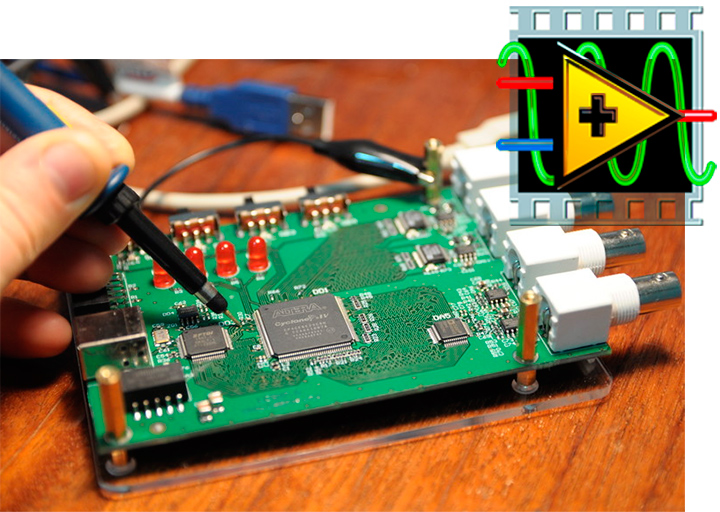
В первой статье мы обкатали алгоритм загрузки на старом добром Си, во второй статье разобрались, как в LabVIEW можно организовать программу и реализовать простой интерфейс пользователя. В этот раз мы познакомимся с новыми приемами работы в LabVIEW, разберем особенности обработки ошибок и завершим проект: реализуем протокол загрузки файла конфигурации в ПЛИС.
Обработка ошибок
Открываем сишный исходник, анализируем функцию MPSSE_open. Несмотря на алгоритмическую простоту (функции вызываются друг за дружкой) требуется импортировать довольно много элементов API D2XX: FT_OpenEx, FT_ResetDevice, FT_Purge, FT_SetUSBParameters, FT_SetChars, FT_SetTimeouts, FT_SetLatencyTimer, FT_SetFlowControl, FT_SetBitMode. Как было показано в предыдущей статье, импорт функций осуществляется с помощью узла Call library Function. Этот узел имеет выделенные терминалы для контроля ошибок. В LabVIEW есть одно простое правило: все ВП должны отслеживать ошибки и сообщать об ошибках, возвращаемых терминалами ошибок. Большинство встроенных ВП неукоснительно следует ему. Надеюсь всем понятно, насколько важно контролировать и обрабатывать ошибки особенно на этапе отладки, однако есть еще одна причина, почему это так важно, неочевидная «классическим» программистам. В LabVIEW нет строгой последовательности выполнения приборов на блок-диаграмме: прибор выполняется, когда на его входах будут готовы данные. Если с выхода одного ВП данные передаются на вход другого ВП, то понятно, что в начале отработает первый ВП, только после него второй. А как быть, если нет передачи данных, а ВП выполняют независимые действия? Конечно можно воспользоваться громоздкой «Flat Sequence Structure», но гораздо удобнее соединить приборы между собой потоком ошибок.
При импорте функций D2XX мы сталкиваемся с двумя типами ошибок. Первый — это ошибка непосредственно импорта — возвращает сам блок Call library Function. Второй — ошибка самой библиотеки, возвращается почти каждой функцией через FT_STATUS. Все возможные значения описаны в виде enum’а в заголовочном файле ftd2xx.h. Хотя достаточно знать, что значение FT_OK — отсутствие ошибки, а все остальные значения — коды ошибок, хотелось бы отследить не только сам факт ошибки, но и какая ошибка произошла и где именно она произошла.
В LabVIEW данные об ошибке распространяются через кластеры error. Это такой специальный выделенный тип данных, в LabVIEW есть множество ВП и функций для работы с ним. Кластер ошибок состоит из трех элементов: логическая переменная — отображает статус, целое знаковое число — код ошибки, строка — источник ошибки. Статус показывает, произошла ли ошибка, код ошибки определяет ее тип и используется специальными ВП для формирования отчета. Строка дает более развернутое представление о том, где именно произошла ошибка. В LabVIEW принято, если статус равен TRUE, то это ошибка, если статус равен FALSE, но код не равен нулю и строка описания не пустая, то это предупреждение, если же статус FALSE, код равен нулю и строка пустая — нет ошибки.
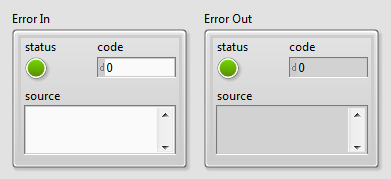
LabVIEW содержит внутреннюю базу данных, в которой код каждой ошибки связан с ее описанием. Для каждого типа ошибок выделен специальный диапазон значений кодов. Например, для ошибок связанных с работой сети выделено несколько диапазонов: от –2147467263 до –1967390460, от 61 до 65, от 116 до 118 и 122, 1101, 1114, 1115, 1132 до 1134, от 1139 до 1143 и от 1178 до 1185. Для ошибок, определяемых пользователем зарезервировано два диапазона от –8999 до –8000 и от 5000 до 9999. Из этих диапазонов мы можем выбрать значения для кодов ошибок библиотеки D2XX.
Создадим ВП, принимающий на вход статус функции D2XX и конвертирующий этот статус в кластер ошибки LabVIEW. Большинство функций и ВП в LabVIEW, получив на вход Error In статус TRUE, не выполняют свой код, а передают информацию об ошибке на терминал Error Out. Это позволяет эффективно передать информацию о источнике через всю цепочку до обработчика ошибок, исключив выполнение кода в аварийном режиме. Желательно, чтобы и наши ВП вели себя аналогично.
Оформим список статусов D2XX в виде enum и вынесем его в отдельный тип (в предыдущей статье мы так поступили с типами FTDI).
enum FT_Status
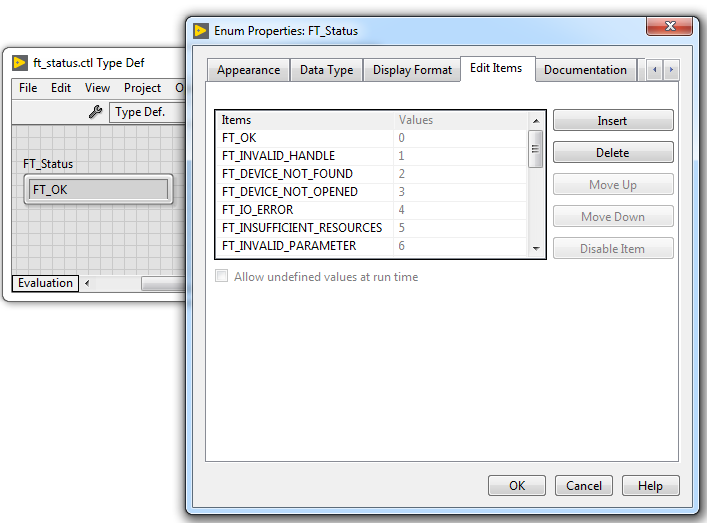
Новый ВП сохраняем под именем FT_error.vi. На переднюю панель добавляем два кластера Error In и Error Out, найти их можно в палитре «Array, Matrix & Cluster». Подсоединяем их к терминалам на панели соединений в нижнем левом и нижнем правом углах соответственно, как уже говорилось в прошлой статье, это принятое в LabVIEW расположение терминалов потока ошибок. На блок-диаграмму добавляем структуру Case, на вход Case selector подаем кластер Error In, после чего структура Case меняет цвет и делиться две поддиаграммы: «No Error» — зеленый цвет, и «Error» — красный цвет. Внутри случая Error передаем кластер ошибок от терминала селектора напрямую к выходному туннелю на правой границе. А в зеленом случае добавляем еще один Case, он в зависимости от статуса будет определять, следует ли создавать ошибку (статус не равен FT_OK), или оставить все как есть: пропустить входной кластер ошибки на выход без изменения.
Для того, чтобы технично преобразовать код ошибки в кластер, можно использовать ВП Error Cluster From Error Code VI. Этот SubVI в описание ошибки добавляет цепочку вызова, благодаря чему мы сможем определить не только что произошло, но еще и где это случилось.
Чтобы выделить текст, соответствующий входному статусу (FT_Status), используем блок свойств: выбираем «RingText.Text». Текст ошибки передаем на вход error message ВП Error Cluster From Error Code VI.
Не забываем нарисовать «говорящую» иконку.
FT_error.vi
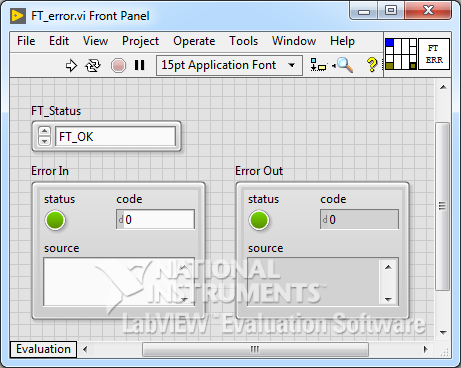
Передняя (фронт) панель подприбора
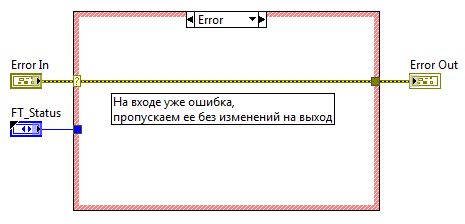
Блок-диаграмма. На входе ошибка
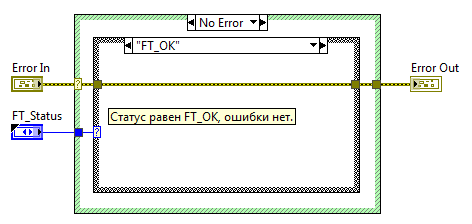
Блок-диаграмма. На входе нет ошибки и статус равен FT_OK
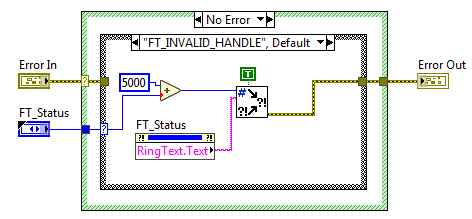
Блок-диаграмма. На входе нет ошибки, но статус отличен от FT_OK
Для испытания FT_error можно создать пустой ВП, добавить туда созданный ВП и посмотреть, как будет меняться значение при запуске, если подавать различные статусы.
Тест FT_error.vi
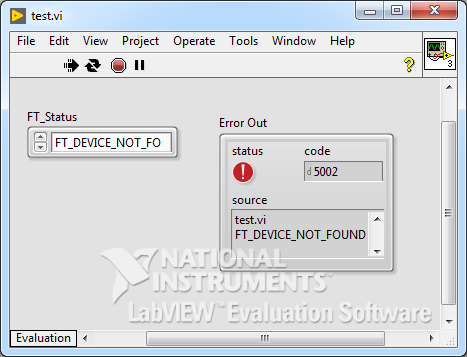
Передняя (фронт) панель прибора
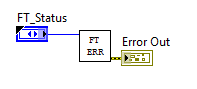
Блок-диаграмма
Теперь, после любого вызова функции из API D2XX, мы будем использовать SubVI FT_error.vi. А кластер ошибок будет проходить через все ВП по всей иерархии вызова.
В ВП верхнего уровня мы должны определиться, что делать с обнаруженной ошибкой: можно вывести сообщение в диалоговом окне, записать его в файл отчета, проигнорировать или просто «тихо» завершить приложение. Диалоговое окно — самый простой и наиболее популярный способ отчета об ошибках. А еще он удобен для начинающего программиста, так как делать ничего не надо. В каждом ВП по умолчанию активирован режим автоматической обработки ошибок (Enable automatic error handling, находится в категории Execution меню ВП Properties). Работает он так: если в каком-то узле выходной терминал Error Out никуда не подключен, и в этом узле происходит ошибка, то LabVIEW приостанавливает выполнение приложения и выдает диалоговое окно. Если терминал Error Out узла соединен, то поток ошибки распространяется, как запрограммировано, и никаких дополнительных действий не происходит. Однако окно сообщения можно вызвать программно, для этого нужно воспользоваться ВП General Error Handler и Simple Error Handler (находятся в палитре «Dialog&User Interface»). При этом информацию об ошибке мы можем использовать для завершения программы. На блок-диаграмме это выглядит примерно так:
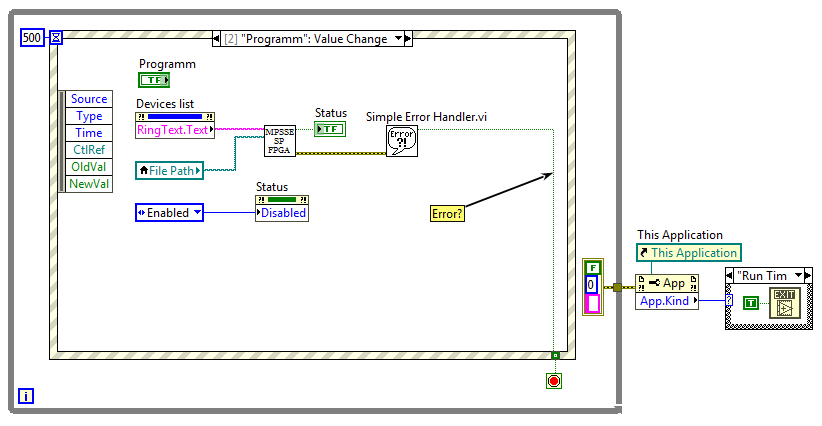
Картинка кликабельная
Когда произойдет ошибка, программа будет приостановлена, появится окно с отчетом, после закрытия окна программа корректно завершиться.
Окно отчета

Открыть и закрыть FTDI
Итак, возвращаемся к функции MPSSE_open. Создаем новый VI. Первым делом, добавляем терминалы для потока ошибок. Добавляем структуру выбора и на селектор подаем вход Error In. В зеленом кейсе делаем импорт функций в порядке и с параметрами как в Сишном прототипе. Все узлы Call Library Function Node соединяем в цепочку потоком ошибок. В красном кейсе через тунель соединяем Error In с выходным терминалом ошибки.
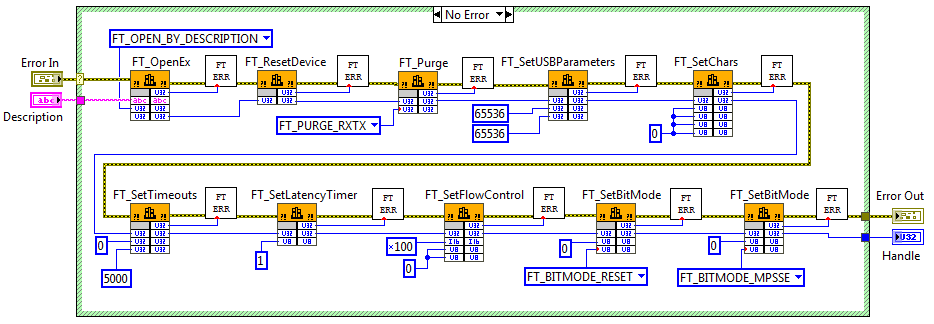
Картинка кликабельная
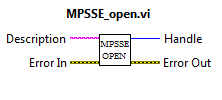
ВП MPSSE_open.vi
На вход SubVI подается строка с описанием FTDI (Description), на выходе — Handle и инициализированный чип FTDI в режиме MPSSE.
Создадим ВП, завершающий работу с FTDI и можно уже проверить работоспособность на железе.
FT_Close.vi
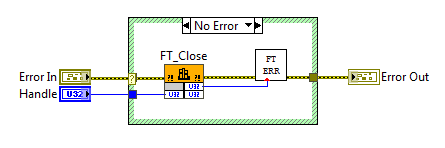
Блок-диаграмма
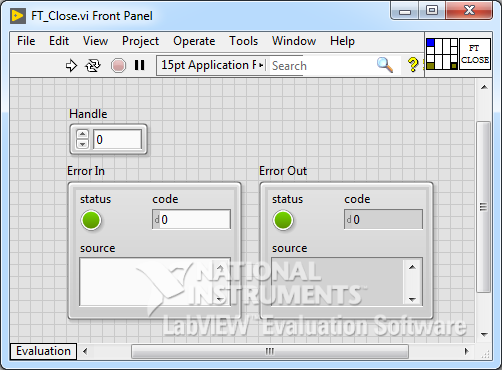
Передняя панель
В предыдущей статье для отладки интерфейса мы сделали ВП заглушку SP_FT_MPSSE_FPGA.vi, сейчас настало время наполнить его. Добавляем на его блок-диаграмму MPSSE_open.vi и FT_Close.vi. На данном этапе достаточно сложно оценить, верно ли прошла инициализация, однако ненулевое значение Handle на выходе MPSSE_open.vi и отсутствие ошибки нам уже о многом скажет.
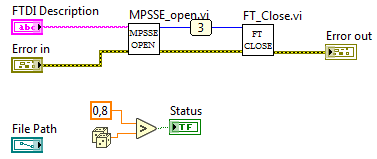
Блок-диаграмма SP_FT_MPSSE_FPGA.vi
Для того, чтобы посмотреть значение Handle можно воспользоваться окном «Probe Watch Window». Это удобный инструмент отладки, позволяющий вывести значение данных на любом (почти любом) проводе в процессе выполнения прибора. Для того чтобы установить пробу на линию, нужно в контекстном меню этой самой линии выбрать пункт «Probe». Откроется окно «Probe Watch Window», а на линии появится циферка с номером пробы. На рисунке выше это «3».
Probe Watch Window
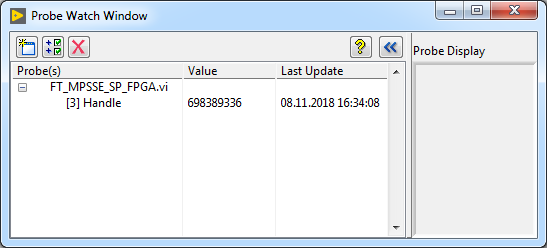
На линии Handle значение 698389336
Отлично! Запускаем ВП верхнего уровня, подключаем к компьютеру отладочную плату. В списке «Выберите устройство» появляется описание подключенной микросхемы FTDI, нажимаем кнопку «Программировать» и… ничего не происходит. Только в окне «Probe Watch» появилось значение Handle. И это хорошо.
Отключаем плату, список устройств очищается. Нажимаем «Программировать». Вот тут-то выскакивает окно с отчетом об ошибке.
Окно отчета

После нажатия кнопки «Continue», ВП завершает свою работу.
Стоит запретить нажимать кнопку, если не найдено ни одного устройства. Модифицируем кейс «Timeout» обработчика событий. Напомню, два раза в секунду сканируются подключенные к ПК чипы FTDI, если таковые обнаружены и могут быть использованы для программирования ПЛИС, то через свойство Strings[] их дескрипторы добавляются в Devices list. Создаем для «Программировать» свойство Disabled, и, если годных устройств не обнаружено, то отключаем и затемняем кнопку.
Case Timeout
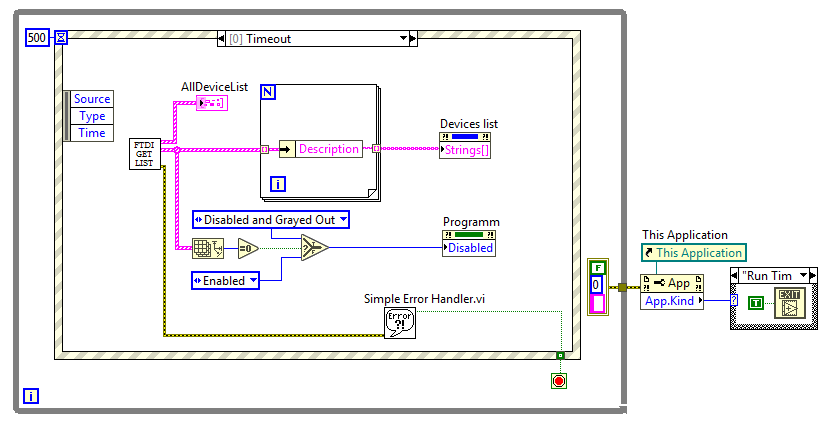
Картинка кликабельна
Осваиваем GPIO
После того, как MPSSE активирован, работа с ним осуществляется через так называемые «op-code», а из функций API D2XX используется только FT_Write, FT_Read и FT_Queue (чтобы узнать статус буфера приемника). По наторенной дорожке создаем соответствующие VI: FT_Write.vi, FT_Read.vi, FT_Queue.vi.
Немного рутины
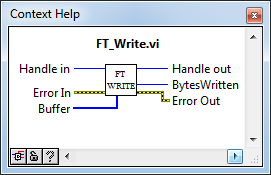
FT_Write.vi
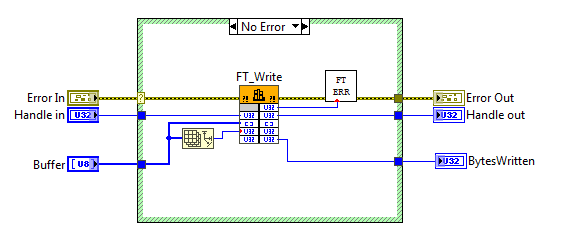
Блок-диаграмма. FT_Write.vi
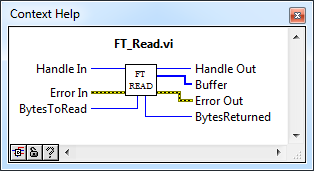
FT_Read.vi

Блок-диаграмма. FT_Read.vi
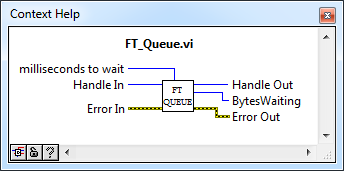
FT_Queue.vi
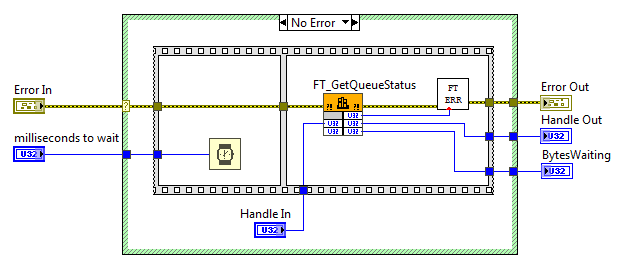
Блок-диаграмма. FT_Queue.vi
Теперь из этих трех кирпичиков выкладываем ВП для чтения параллельного порта и записи в него. Значение удобно представить в виде массива булевых переменных.
MPSSE_Set_LByte.vi и MPSSE_Get_LByte.vi

MPSSE_Set_LByte.vi
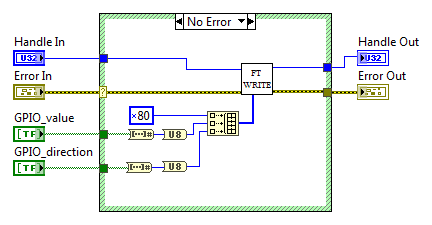
Блок-диаграмма. MPSSE_Set_LByte.vi
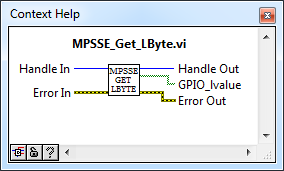
MPSSE_Get_LByte.vi
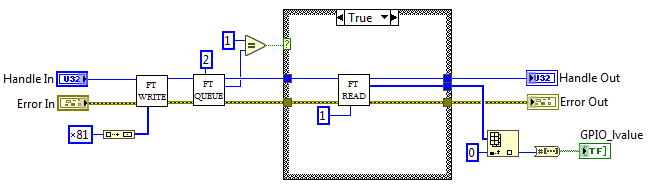
Блок-диаграмма. MPSSE_Get_LByte.vi
Каюсь, мне было лениво создавать именованный список для всех op-code, поэтому оставил их в виде Magic Numbers.
Как говорилось в самой первой статье протокол загрузки ПЛИС «Passive Serial» есть ничто иное как SPI с дополнительной манипуляцией флагами. Всего используется пять ножек: линии DCLK, DATA[0], nCONFIG должны быть сконфигурированы как выхода, линии nSTATUS, CONF_DONE — как входы.
Распиновка схемы в виде таблицы
| FPGA pin | Pin Name | Pin | MPSSE | Direction | default |
|---|---|---|---|---|---|
| DCLK | BDBUS0 | 38 | TCK/SK | Out | 0 |
| DATA[0] | BDBUS1 | 39 | TDI/DO | Out | 1 |
| nCONFIG | BDBUS2 | 40 | TDO/DI | Out | 1 |
| nSTATUS | BDBUS3 | 41 | TMS/CS | In | 1 |
| CONF_DONE | BDBUS4 | 43 | GPIOL0 | In | 1 |
Нам понадобится ВП, который сможет менять значение на выбранной ножке не затрагивая все остальные. Первым делом создаем Enum с порядковыми номерами ножек в порту, сохраняем в виде «Strict Type Def» в файл SP_LBYTE_BITS.ctl. Создаем новый ВП, добавляем привычные терминалы потока ошибок. Считываем текущее значение параллельного порта с помощью MPSSE_Get_LByte.vi, с помощью функции Replace Array Subset модифицируем нужный бит и записываем значение обратно в порт (MPSSE_Set_LByte.vi).
SP_Set_Flag.vi
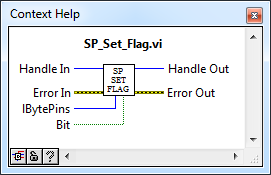
SP_Set_Flag.vi

Блок-диаграмма. SP_Set_Flag.vi
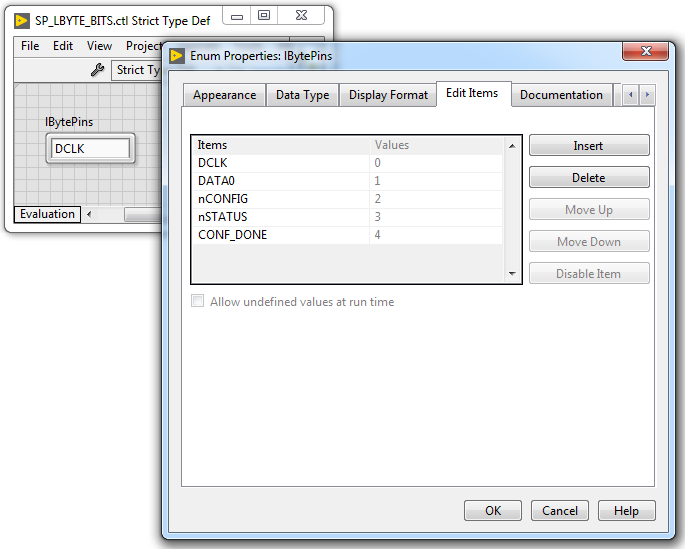
Enum SP_LBYTE_BITS.ctl
Для начала конфигурации контроллер MPSSE должен генерировать переход из низкого уровня в высокий на линии nCONFIG. Как только ПЛИС будет готова к приему данных, она сформирует высокий уровень на линии nSTATUS. На данном этапе у нас все готово для эксперимента в железе. На блок-диаграмму SP_FT_MPSSE_FPGA.v добавляем управление линией nCONFIG — после инициализации MPSSE подаем низкий уровень, а затем высокий. После каждой операции (для отладки) считываем состояние ножек порта.
SP_FT_MPSSE_FPGA.vi
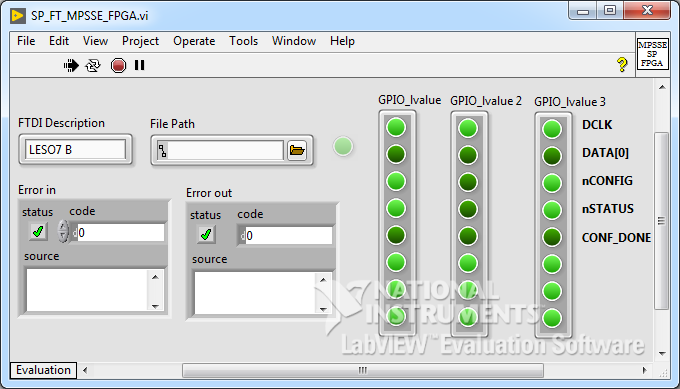
Во время запуска
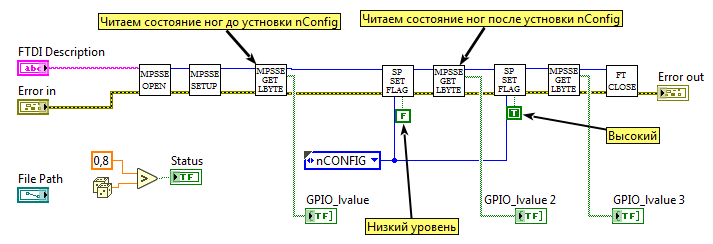
Блок-диаграмма
В целом, во время запуска VI видно, что ПЛИС реагирует на переход на линии nCONFIG — на ножке nSTATUS устанавливается ноль, а затем единица. Но не будет лишним проконтролировать это с помощью осциллографа. Годится почти любой двуканальный осциллограф с возможностью запуска по триггеру (ждущий режим). Канал А (синий трек) я ставлю в контрольную точку цепи nCONFIG, канал B (красный трек) — цепь nSTATUS. Триггер настроен на спадающий фронт канала A.
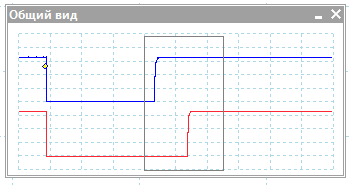
Картинка кликабельна. С подробностями!
Работа с файлом
ПЛИС готова принять файл конфигурации. А готовы ли мы передать файл в ПЛИС?
LabVIEW содержит обширный набор инструментов для работы с файлами. Не скажу, что функционала хватает на абсолютно весь спектр задач, однако базовые операции типа чтение и запись выполняются легко и приятно. Основной набор VI для работы с файлами можно найти в палитре «File I/O». Для решаемой задачи требуется открыть файл конфигурации, оценить его размер (нам нужно знать, сколько байт отправлять ПЛИС), прочесть его и закрыть. Все просто и друг за другом. Используем ВП Open/Create/Replace File, Get File Size, Read from Binary File, Close File, объединяем их цепочкой потока ошибок и refnum — число, типа файлового дескриптора, создается при открытии файла и должно быть передано на вход другим ВП, работающим с этим файлом.
Пока нам некуда утилизировать считанные данные, но если очень хочется проверить работоспособность цепочки, то можно создать индикатор типа String и немножко настроить его. В контекстном меню активируем опцию «Hex Display», включаем вертикальный скроллбар (Visible Items -> Vertical Scrollbar) и после запуска наблюдаем содержимое бинарного файла конфигурации.
SP_FT_MPSSE_FPGA.vi
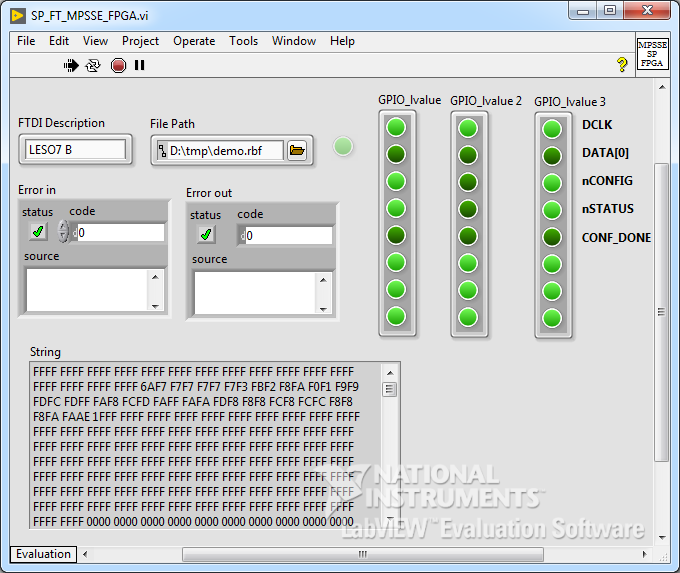
Передняя панель. Смотрим на содержимое файла
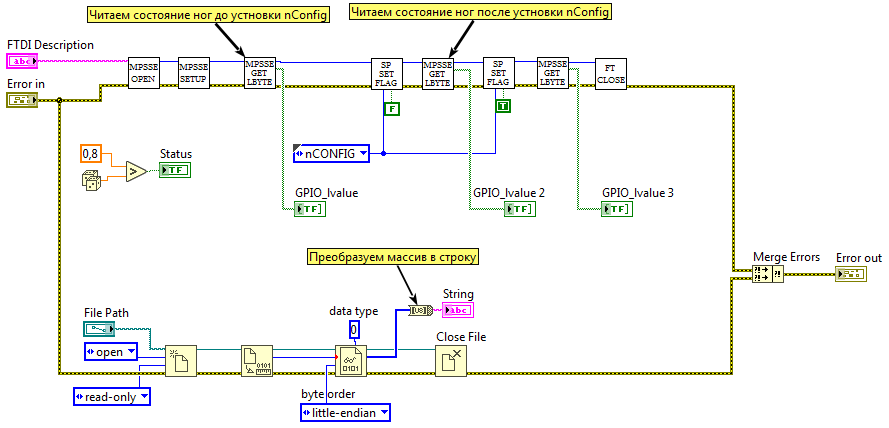
Блок-диаграмма. Каринка кликабельная
На блок-диаграмме ВП образовалось две независимые параллельные линии кода, поэтому для них используются раздельные цепочки ошибок. Для того, чтобы свести параллельные потоки в один терминал Error Out, используется функция Merge Errors. Эта функция просматривает ошибки на входе сверху вниз (да, там может более двух входных терминалов, растягивается мышкой) и возвращает первую, которую найдет. Если ошибок нет, то возвращает первое попавшееся предупреждение. Если и предупреждений не обнаружено, то на выходе ошибка отсутствует. Важно отметить, что порядок подключения входов Merge Errors определяет приоритет ошибок, и если ошибка возникнет сразу в двух цепочках, то нижняя ошибка будет проигнорирована. К этому нужно относиться внимательно.
Если мы попытаемся в ВП верхнего уровня нажать кнопку «Программировать» не выбрав файл, то на вход SP_FT_MPSSE_FPGA.vi поступит пустой путь, что вызовет ошибку «Error 1430. LabVIEW: (Hex 0x596) The path is empty or relative. You must use an absolute path.» Как говорит мой друг детства: «Пустяки, дело-то житейское!». И ошибка эта — вовсе не ошибка, а так, невнимательность пользователя. Останавливать программу и ругаться на него окном с красным крестиком мы не будем, просто удалим ошибку с этим кодом из потока и в диалоговом окне порекомендуем пользователю определиться с файлом. Для фильтрации ошибки используем ВП «Clear Errors» из палитры «Dialog&User Interface». Для вывода сообщения — «One Button Dialog».
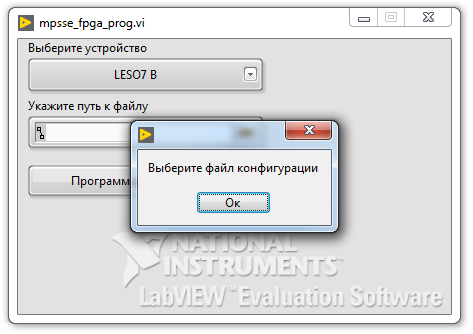
Блок-диаграмма
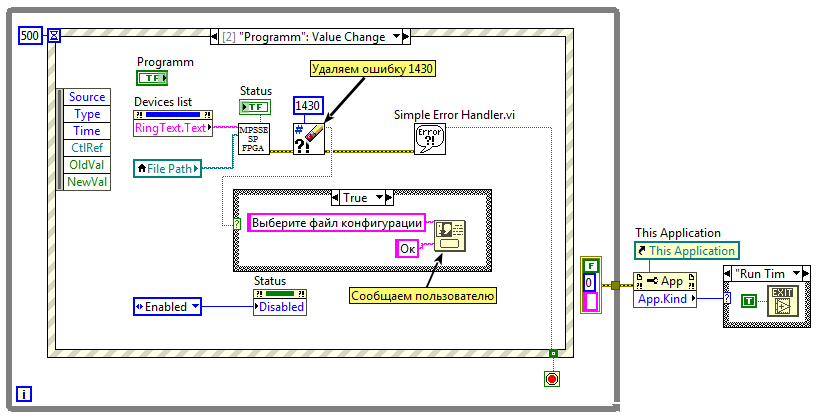
Картинка кликабельна
Загрузка конфигурации
Для последовательной передачи данных процессору MPSSE нужно послать op-code 0x18, аргументами команды будет длина передаваемой последовательности (два байта, начиная с младшего), и сама последовательность данных. Длина кодируется за вычетом единицы. Отправку блока данных оформим в виде ВП MPSSE_send.
MPSSE_Send.vi
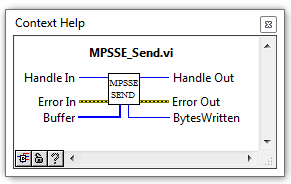
MPSSE_Send.vi
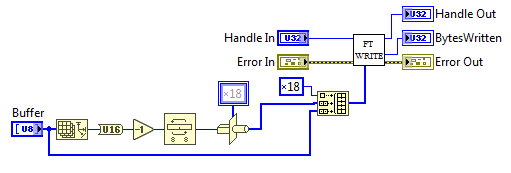
Блок-диаграмма
Размер входного буфера (Array Size) преобразовываем к двухбайтовому типу U16, отнимаем единицу, меняем местами младший и старший байт (Swap Bytes) — отправлять длину нужно начиная с младшего, и преобразовываем двухбайтовое число в однобайтный массив (Type Cast).
Функция Type Cast заслуживает отдельного внимания. Это такой универсальный преобразователь типов, сообразительность которого порою сильно удивляет. Если коротко, то:
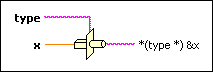
Наглядно для програмиста
Однако это не просто приведение данных к другому типу, это еще и эвристическая интерпретация. Эта функция позволяет выполнять преобразование между несовместимыми типами данных, при этом функция не брезгует выравниванием входных данных и даже удалением «лишних» частей. Если запрошенный тип данных требует памяти больше, чем у входных данных, то функция выделит недостающий объем. Для начинающего разработчика LabVIEW Type Cast может стать палочкой-выручалочкой, но с взрослением, лучше от такого преобразователя отказаться — сильно много скрыто от глаз и может стать источником непредвиденных ошибок. Лучше использовать более явные методы преобразования, например, Coerce To Type.
При инициализации процессора MPSSE, мы задали максимально допустимый размер буфера для передачи данных в 65536 байт, следовательно файл конфигурации мы должны разделить на фрагменты, размер которых не превышает указанный размер. Воспользуемся функцией Array Subset, эта функция выделяет из массива подмассив начиная с элемента index и длинною length. Разбивать будем в цикле While, каждую итерацию индекс будем увеличивать на 65536, между итерациями значение передадим через сдвиговый регистр. Как только не удастся от основного массива отщипнуть 65536 байта, берем все, что осталось, отправляем и останавливаем цикл.
Согласно протоколу загрузки, после того, как все данные были переданы, нужно подать еще два тактовых импульса, чтобы началась инициализация ПЛИС. Для этого после цикла выполняем отправку еще одного «пустого» байта.
SP_FT_MPSSE_FPGA.vi

Картинка кликабельна
Для того, чтобы понять успех прошивки, считаем флаги, и, если CONF_DONE установлен в единицу, рапортуем ВП верхнему уровня, что все ОК.
Программа завершена. Осталось убедиться, что ПЛИС успешно прошивается, а плата счастливо мигает светодиодиками.
Про именование ВП
Ни для кого не секрет, что в классическом программировании всем пользовательским объектам и функциям нужно давать осмысленные имена, то же можно сказать и о LabVIEW, особенно, если в роли объектов выступает SubVI. Я привык имена файлам ВП давать на основе их места в иерархии разрабатываемого ПО. В текущем приложении можно выделить четыре уровня абстракции:
- Самый низкий уровень — это ВП, выполняющие непосредственное взаимодействие с FTDI, в большинстве своем они сводятся к вызову соответствующей функции из API D2XX. В своем проекте имена ВП этого уровня я начинал с префикса «FT», например FT_Close.vi или FT_Read.vi.
- Второй уровень — это взаимодействие с процессором MPSSE. Имена ВП этого уровня начинаются с префикса «MPSSE». Пример: MPSSE_open.vi, MPSSE_Set_LByte.vi, MPSSE_Get_LByte.vi.
- Третий уровень — это реализация протокола «Passive Serial» поверх MPSSE. Все файлы имеют префикс «SР». Например, SP_FT_MPSSE_FPGA.vi (жуткое имя, состоящее из аббревиатур) и SP_LBYTE_BITS.ctl.
- Уровень приложения. ВП верхнего уровня. Имя может быть произвольным, человекоориентированным.
Если проект достаточно большой (десятки ВП), то для каждого уровня файлы лучше хранить в отдельных директориях с соответствующим названием. В нашем проекте все ВП разместились в одной папке subVI.
Заключение
Может показаться, что описание процесса излишне подробно, но уж очень не хотелось создать очередное пособие по рисованию совы.
Рисуем сову
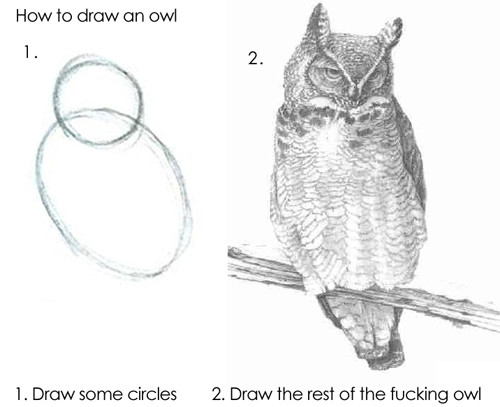
Я не пытался сделать справочник или учебник по языку, я хотел показать процесс создания приложения на LabVIEW, показать как строится логика разработки в этой среде. Человек со стороны поймет, нужно ли это ему вообще, начинающий разработчик несомненно почерпнет для себя много нового, профессионал снисходительно улыбнется и вспомнит себя в молодости (либо кинет в меня помидором). А мне будет куда направить моих студентов и дипломников.
Материалы по теме
- Блюм П. LabVIEW: стиль программирования. Пер. с англ. под ред. Михеева П.– М.:
ДМК Пресс, 2008 – 400 с.: ил. - labview_mpsse. Репозиторий с проектом.
- Учебный стенд для ЦОС. Железо для опыта
- Software Application Development D2XX Programmer’s Guide. Руководство по API D2XX.
Только зарегистрированные пользователи могут участвовать в опросе. Войдите, пожалуйста.
Интересна ли тема LabVIEW
86.96%
Да. Тема интересна.
20
0%
Тема может и интересна, но для Habra это оффтоп.
0
0%
Не интересна. Тема для узкого круга специалистов.
0
13.04%
LabVIEW — проприетарное недоразумение. Простить и забыть.
3
Проголосовали 23 пользователя.
Воздержались 5 пользователей.

Урок 5 Отладка ВП
Как бы вы ни были уверены в создаваемом ВП, невозможно предусмотреть все проблемы, с которыми может столкнуться пользователь. Без механизма определения ошибок будет понятно только то, что ВП работает неправильно. Проверка на наличие ошибок позволит узнать, где именно и почему произошла ошибка.
Автоматическая обработка ошибок
Каждой ошибке соответствует числовой код и текстовое сообщение.
По умолчанию LabVIEW обрабатывает все ошибки, произошедшие во время выполнения ВП, следующим образом: ВП переводится в состояние ожидания, подВП или функция, где произошла ошибка, подсвечивается, а на экран выводится диалог ошибки.
Чтобы запретить автоматическую обработку ошибок для текущего ВП, выберите пункт меню File>>VI Properties, а затем Execution в
раскрывающемся меню Category. Чтобы запретить автоматическую обработку для всех вновь создаваемых ВП, выберите
Tools>>Options, а затем Block Diagram в списке Category. Чтобы запретить автоматическую обработку ошибок для подВП или функции, соедините выход error out с входом error in другого подВП или функции, либо с индикатором error out.
Ручная обработка ошибок
Можно выбирать другие методы обработки ошибок. Например, если для ВП ввода-вывода истекло время ожидания, не всегда нужно останавливать приложение и выводить диалог ошибки. Возможно, вы захотите, чтобы ВП повторял попытки в течение некоторого времени. Решения, связанные с обработкой ошибок, можно принимать на блок-диаграмме ВП.
Для управления ошибками предназначены ВП и функции обработки ошибок на палитре Dialog & User Interface, а также параметры error in и error out, присутствующие у большинства ВП и функций. Например, можно выводить сообщение об ошибке в диалогах различных видов. Используйте обработку ошибок совместно с инструментами отладки, чтобы эффективно находить и устранять ошибки в программе.
ВП и функции сообщают об ошибках либо при помощи числового кода, либо при помощи кластера ошибки. Как правило, числовые коды используются в функциях, а кластеры — в ВП, которые имеют для этого специальные входы и выходы.
При любых операциях ввода-вывода следует учитывать возможность ошибки. Почти все функции ввода-вывода возвращают информацию об ошибках. Наличие ошибок особенно важно проверять при работе с файлами, внешними приборами, устройствами сбора данных и при организации связи между компьютерами. Помимо проверки, следует реализовать механизм, адекватно обрабатывающий ошибки.
|
©National Instruments Corporation |
5-12 |
Учебный курс LabVIEW Основы I |
Урок 5 Отладка ВП
Обработкой ошибок можно управлять при помощи встроенных ВП, функций и параметров. Например, если LabVIEW обнаружит ошибку, вы можете сообщить о ней в окне диалога. Можно устранить ошибку программным способом, а затем удалить информацию о ней, соединив выход error out с входом error in ВП
Clear Errors. Компания National Instruments настоятельно рекомендует использовать обработку ошибок.
Кластеры ошибок
Элементы управления и индикаторы, представляющие кластеры ошибок, используются для передачи информации об ошибках между подВП.
Кластеры error in и error out содержат следующую информацию:
•status — логическое значение, в случае ошибки равно TRUE.
•code — 32-битовое знаковое целое, идентифицирующее ошибку. Ненулевой код и status = FALSE означают предупреждение.
•source — строка, идентифицирующая источник ошибки.
Обработка ошибок в LabVIEW соответствует модели потока данных. Информация об ошибках распространяется по ВП аналогично другим данным. Передавайте информацию об ошибках от начала до конца ВП, а в самом конце установите обработчик ошибок, чтобы определить, было ли выполнение безошибочным. Для передачи информации об ошибках используйте кластеры error in и error out. Их следует включать и в те ВП, которые вы строите самостоятельно.
Перед выполнением каждого узла блок-диаграммы LabVIEW проверяет наличие ошибок на его входе. Если ошибок нет, узел выполняется в нормальном режиме. Если ошибка обнаружена, она передается следующему узлу без выполнения текущей части кода. Следующий узел делает то же самое, и т. д. В конце потока выполнения LabVIEW сообщает об ошибке.
Объяснение ошибок
При возникновении ошибки щелкните правой кнопкой внутри кластера и выберите пункт Explain Error контекстного меню, чтобы открыть соответствующий диалог. Диалог Explain Error содержит информацию об ошибке. Если ошибок нет, но есть предупреждения, контекстное меню будет содержать пункт Explain Warning.
Диалог Explain Error также можно вызвать через пункт меню
Help>>Explain Error.
ВП и функции сообщают об ошибках либо при помощи числового кода, либо при помощи кластера ошибки. Как правило, числовые коды используются в функциях, а кластеры — в ВП, которые имеют для этого специальные входы и выходы.
Обработка ошибок при помощи структуры Case
В приведенном ниже примере кластер ошибки используется для выбора вариантов в структуре Case.
|
©National Instruments Corporation |
5-13 |
Учебный курс LabVIEW Основы I |

Урок 5 Отладка ВП
Рис. 5-3. Вариант No Error.
Рис. 5-4. Вариант Error.
При соединении кластера ошибки с терминалом селектора структуры Case, метка селектора автоматически показывает два варианта — Error и No Error, а рамка структуры меняет цвет на красный для варианта Error и зеленый для варианта No Error. При возникновении ошибки выполняется поддиаграмма Error.
Если с терминалом селектора соединен кластер ошибки, структура Case реагирует только на логический параметр status.
Обработка ошибок при помощи цикла While
Кластер ошибки можно соединить с терминалом условия цикла While. При этом на терминал передается только значение логического параметра status. Когда возникает ошибка, цикл останавливается.
Когда с терминалом условия соединен кластер ошибки, пункты контекстного меню Stop if True и Continue if True меняются на
Stop on Error и Continue while Error.
На рис. 5-5 кластер ошибки и кнопка останова совместно определяют условие выхода из цикла. Большинство циклов рекомендуется останавливать именно таким способом.
|
©National Instruments Corporation |
5-14 |
Учебный курс LabVIEW Основы I |

Урок 5 Отладка ВП
Рис. 5-5. Останов цикла While.
|
©National Instruments Corporation |
5-15 |
Учебный курс LabVIEW Основы I |
Неверный размер кластера видеорегистратор
Как отформатировать флешку для видеорегистратора Leave a comment
Форматирование карты памяти: как правильно сделать и зачем это нужно
Как отформатировать флешку для видеорегистратора, дабы он наконец-то ее увидел? Чтобы отформатировать через компьютер дополнительно понадобиться картридер или в случае с ноутбуком — переходник на SDHC-карту.
Итак, micro SD уже в слоте, открываем «Мой компьютер», щелкаем правой кнопкой мыши на ее иконке и выбираем из появившегося контекстного меню пункт «Форматирование». Появилось диалоговое окно. Надо заметить, что это самый простой вариант, так как не предполагает выбор размера кластера. Здесь выбирается только ФС. В каком формате должна быть файловая система флешки? Так как большинство из них работает на exFAT или FAT 32, а автомобильный гаджет «понимает» исключительно второй вариант, в выпадающем списке выбираем файловую систему FAT 32.
Разберем еще одну причину, почему отношения приобретенный вам флеш-карты с установленным в авто видеорегистратором могут не срастись. Ни для кого не секрет, что, покупая что-то мы ищем более выгодный вариант. Это естественно. Но, выбирая китайский аналог брендовой micro SD, который вдвое, а то и втрое дешевле, будьте готовы ввести в гугл поиск вопрос «Что делать если видеорегистратор постоянно просит отформатировать карту памяти?». Причина в том, что упомянутые флешки очень часто представляют собой штамповки с низкими характеристиками, не способными функционировать более полугода (но не всегда, «китай» – «китаю» рознь). В этом случае можем посоветовать быть внимательными и покупать у проверенного продавца.
Если видеорегистратор вдруг начал выдавать ошибку, немедленно подключите его к ПК и просканируйте вместе с вставленной в него картой на предмет вирусов или ошибок и только после форматируйте сам съемный носитель.
Альтернативные способы очистки флешки для видеорегистратора
В форуме можно встретить еще один интересный вопрос: «Почему не форматируется микро sd карта после регистратора?». Скорее всего сама система дала сбой или настраивая авторегистратор пользователь что-то сделал с одним из системных файлов. Основной признак ситуации с вирусом: появление на карте памяти файлов с непонятными названиями (вместо имени какая-то абракадабра). По выше описанному и самому простому способу очистить карту памяти не удастся (операционка будет выдавать сообщение о невозможности завершения процесса).
Метод 1 — через консоль
Попробуйте сделать это через консоль. Порядок действий таков:
- В окне под названием «Выполнить» вводим команду diskmgmt.msc (окно вызывается одновременным нажатием клавиш Win и R).
- В менеджере управления дисками ищите свою флешку, выбираете ее, нажимая правой кнопкой мышки и жмете на «Форматировать» в открывшемся списке действий.
Метод 2 — программы и утилиты
Можно воспользоваться специальными программами, например, бесплатной USB Disk Storage Format Tool или SDFormatter. Если и они не срабатывают, прибегните к утилите, выполняющей низкоуровневое форматирование и способной обойти блокировку записи (комп пишет, что флешка защищена от записи, но блокиратора на ней нет или стоит в правильном положении).
Метод 3 — через командную строку
Если вы не хотите скачивать постороннее ПО, но форматнуть карту памяти не удается или нужно обойти/снять защиту от записи, попробуйте одну «волшебную» команду — diskpart. Где и как ее вводить:
- Вызываем специальный список путем одновременного нажатия двух клавиш Win (на ее месте изображено символическое окошко) и X.
- Выбираем командную строку.
- Во сплывшем окне пишем то самое «магическое» слово diskpart.
- В очередном окошке прописываем команду, которая выдаст нам информацию о всех подключённых к компьютеру дисках и флеш-накопителях— list disk.
- Как выбрать свою флешку? Смотрим в списке ее позицию и пишем команду select disk 1 (если это номер вашей карты памяти).
- Очищаем атрибуты защиты от записи через команду attributes disk clear readonly.
- Если хочется просмотреть результат, пишем attributes disk, или сразу выходим при помощи команды exit.
- Форматируем карту памяти классическим способом или посредством видеорегистратора.
Напоследок рассмотрим еще один способ зачистить горе-флешку.
Метод 4 — обнуление
Первым делом скачиваем утилиту под названием, которое говорит само за себя — flashnul. Она помогает с тестированием карт памяти и флеш-накопителей в общем, для каких целей те не использовались бы. Однако с ней надо обходится весьма осторожно, иначе можно нечаянно повредить файлы на других дисках. Итак, обнуление флешки пошагово:
- Распаковываем программу.
- Открываем командную строку и переходим в каталог, где она находится (например, диск Е), для этого надо написать Е:
- Переходим в папку flashnul, для чего пишем cd flashnul.
- Запоминаем букву (номер), которой обозначена наша флеш-карта (например, Н). По порядку вводим команды:
flashnul Н: –F (команда затирает под нуль все имеющиеся на карте памяти данные)
flashnul Н: –l (команда для запуска теста на ошибки + полного уничтожения данных)
- Снова запускаем форматирование посредством консоли управления.
На самом деле для того, чтобы форматнуть карту памяти для дальнейшего ее использования в авторегистраторе, в том числе, существует очень много методов, программ и утилит. Конечно, если простые не помогают, лучше обратится к специалисту из сервисного центра, где, кстати, возможно вам ее обменяют на новую (при условии действительного гарантийного срока и отсутствия механических повреждений по вине пользователя).
Рекомендации по пользованию микро СД картой
Если вы не хотите, чтобы видеофайлы с вашего носителя просто-напросто исчезли или перестали удаляться, следуйте следующим рекомендациям.
Во-первых, вынимайте из видеорегистратора карту только после ее отключения в настройках и выключения устройства, чтобы не случилось так, что вы ее вытащили при выполнении записи или сохранения файлов.
Во-вторых, отключая ее (например, при использовании в компьютере для сброса информации на жесткий диск), не выдергивайте/вытаскивайте ее до того, как активировали безопасное извлечение.
В-третьих, используйте карту соответствующего класса памяти!
И да, если вы заметили, что после того, как вы удаляете файл со своей карты, а он восстанавливается и не исчезает, при этом ни один способ форматирования не помогает, microSD уже не помочь, ибо ваша флешка умерла. Узнать наверняка, проблема в карте памяти или регистраторе, можно вставив в него новую. Если на нее спокойной пишутся, сохраняются, «изымаются» файлы, то закономерно, проблема не в автомобильном девайсе. Ну а как с ними бороться вы уже знаете.
Решение проблем с флешкой для видеорегистратора
Видеоролики и фотоснимки, создаваемые камерой видеорегистратора, обычно хранятся на карте памяти. Как известно внутренняя память этих девайсов не отличается большой вместительностью, поэтому зачастую вместе с ним покупается и СД или микро СД карточка. Самый популярный объем карты среди автолюбителей — 32 Гб, поскольку именно этот объем карты считается оптимальным для большинства FullHD регистраторов.
Порой записанная информация может быть очень важной, например, если было зафиксировано ДТП или еще какое-то чрезвычайное происшествия. В такой момент качество карты играет большую роль и будет очень обидно, если она вдруг глюкнет. Также может случится так что как раз таки надо зафиксировать что-то на видеокамеру, но авторегистратор вдруг перестал видеть флешку или попросил отформатировать ее. Но почему видеорегистратор просит отформатировать карту или не способен ее распознать? Основные причины:
- Эксплуатация некачественного/бракованного/поврежденного носителя.
- Неправильно произведенная установка.
- Предварительное форматирование micro SD карты пользователем, изменив формат.
- Использование карты с не соответствующим классом памяти / скорости обмена данными.
- Наличие вирусов или системных ошибок на карте.
- Карта старого образца с низким скоростным порогом.
DustKiller › Блог › Выбираем флешку для видеорегистратора
В инструкции на видеорегистратор имеется упоминание, что флеш карта должна быть не ниже 6-го класса. Класс карты обозначает минимальную скорость чтения/записи в мегабайтах в секунду. На многих форумах в интернете, рекомендуют приобретать флешки 10-го класса.
В результате небольших поисков, была выбрана флешка Transcend на 16Гбайт, но в самый последний момент захотелось попробывать что нибудь новенькое и была приобретена флешка Sundisk.

К несчастью флешка вышла из строя на второй день использования видеорегистратора. Внешне это было похоже на зависание регистратора, точнее он сильно тормозил и даже не реагировал на клавишу входа в меню.
К чести магазина «ДНС» в котором она была приобретена, флешку заменили почти без вопросов. Больше эксперименты на себе ставить не хотелось, поэтому взамен была взята флешка Transcend, которая тоже стоит 850 рублей.
Флешка работает исправно, но спустя некоторое время появилась возможность приобрести такую же флешку за 360 рублей. Естественно захотелось узнать, сильно ли различаются внешне похожие флешки.

Если внимательно приглядется упаковки незначительно различаются.

Пластиковые контейнеры, тоже разные. Флешка за 360 рублей закрывается полностью.

На оборотной стороне так же можно найти различия.
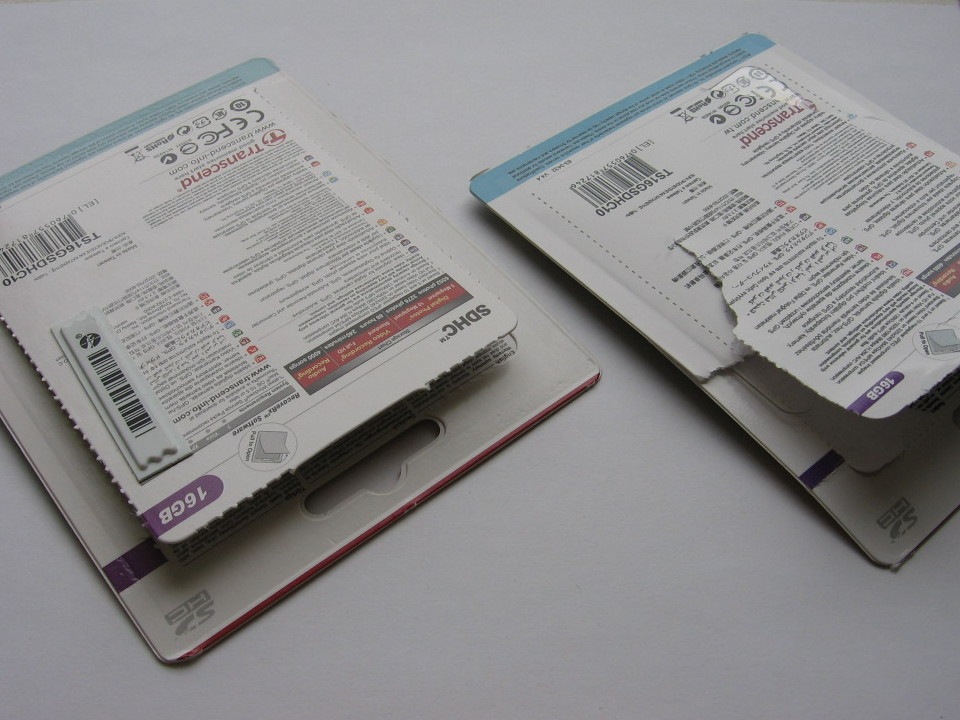
На более дорогой флешке, перфорация выполнена более качественно. На дешёвой, при вскрытии, картон рвался не по перфорации.

Внешне различить флешки практически невозможно.

На обратной стороне указан один и тот же производитель.
Скорость флешек тестируем на кардридере Transcend TS-RDP8W

В качестве тестовой программы используем CrystalDiskMark версии 3.0.2.
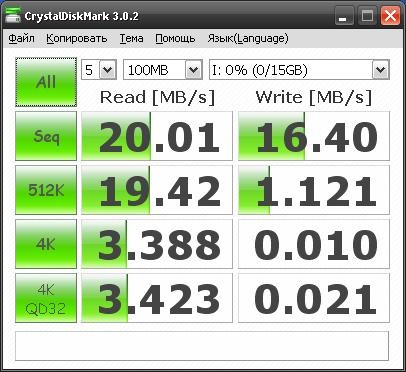
Чтобы тестирование было более точным, было протестировано две флешки за 360 рублей.

Перед каждым тестом флешки форматировались с разным размером кластера. Параметры тестирования: Test : 100 MB [I: 0.0% (0.0/15.0 GB)] (x3)
Sequential Read : 20.011 MB/s
Sequential Write : 16.402 MB/s
Random Read 512KB : 19.421 MB/s
Random Write 512KB : 1.121 MB/s
Random Read 4KB (QD=1) : 3.388 MB/s [ 827.2 IOPS]
Random Write 4KB (QD=1) : 0.010 MB/s [ 2.5 IOPS]
Random Read 4KB (QD=32) : 3.423 MB/s [ 835.8 IOPS]
Random Write 4KB (QD=32) : 0.021 MB/s [ 5.1 IOPS]
Sequential Read : 20.063 MB/s
Sequential Write : 16.943 MB/s
Random Read 512KB : 19.630 MB/s
Random Write 512KB : 1.027 MB/s
Random Read 4KB (QD=1) : 3.361 MB/s [ 820.6 IOPS]
Random Write 4KB (QD=1) : 0.010 MB/s [ 2.5 IOPS]
Random Read 4KB (QD=32) : 3.456 MB/s [ 843.8 IOPS]
Random Write 4KB (QD=32) : 0.014 MB/s [ 3.3 IOPS]
Sequential Read : 20.044 MB/s
Sequential Write : 16.634 MB/s
Random Read 512KB : 19.612 MB/s
Random Write 512KB : 1.115 MB/s
Random Read 4KB (QD=1) : 3.266 MB/s [ 797.3 IOPS]
Random Write 4KB (QD=1) : 0.011 MB/s [ 2.7 IOPS]
Random Read 4KB (QD=32) : 3.415 MB/s [ 833.7 IOPS]
Random Write 4KB (QD=32) : 0.011 MB/s [ 2.6 IOPS]
Как видим по результатам тестов, скорость в нашем случае не сильно зависит от размеров кластера, поэтому для более дешёвых флешек приведу тесты с размером кластера 32Кб.
Флешка №1 за 360р
Sequential Read : 18.242 MB/s
Sequential Write : 16.536 MB/s
Random Read 512KB : 18.326 MB/s
Random Write 512KB : 0.967 MB/s
Random Read 4KB (QD=1) : 3.186 MB/s [ 777.8 IOPS]
Random Write 4KB (QD=1) : 0.010 MB/s [ 2.5 IOPS]
Random Read 4KB (QD=32) : 3.306 MB/s [ 807.2 IOPS]
Random Write 4KB (QD=32) : 0.020 MB/s [ 4.9 IOPS]
Флешка №2 за 360р
Sequential Read : 18.042 MB/s
Sequential Write : 16.804 MB/s
Random Read 512KB : 18.396 MB/s
Random Write 512KB : 0.977 MB/s
Random Read 4KB (QD=1) : 3.161 MB/s [ 771.8 IOPS]
Random Write 4KB (QD=1) : 0.009 MB/s [ 2.3 IOPS]
Random Read 4KB (QD=32) : 3.253 MB/s [ 794.2 IOPS]
Random Write 4KB (QD=32) : 0.010 MB/s [ 2.5 IOPS]
Выводы: Более дорогая флешка показала более высокие результаты на чтение. Для регистратора более важна скорость записи, она практически одинакова у всех флешек. Все флешки удовлетворяют заявленному классу.
В результате получаем, что флешки стоящие дешевле более чем в два раза практически не уступают по скорости более дорогой!
В качестве заключения, немного о форматировании и размере кластера.
Обычно при форматировании дисков, большой размер кластера предпочтительней для мультимедиа файлов. Посмотреть размер кластера можно следующим образом.
Определяемся с размером кластера при форматировании USB накопителя в NTFS

При форматировании USB накопителя или жесткого диска обычными средствами ОС Windows в меню есть поле «Размер кластера». Обычно пользователь пропускает это поле, оставляя его значение по умолчанию. Также причиной этому может стать то, что нет подсказки относительно того, как правильно выставить этот параметр.
Какой выбрать размер кластера при форматировании флешки в NTFS
Если открыть окно форматирования и выбрать файловую систему NTFS, то в поле размер кластера становятся доступными варианты в диапазоне от 512 байт до 64 Кб. 
Давайте разберемся, как влияет параметр «Размер кластера» на работу флешки. По определению, кластер представляет собой минимальный объем, выделенный для хранения файла. Для оптимального выбора этого параметра при форматировании устройства в файловой системе NTFS нужно учитывать несколько критериев.
Данная инструкция понадобится Вам при выполнении форматирования съемного накопителя в NTFS.
Критерий 1: Размеры файлов
Определитесь с тем, файлы какого размера вы собираетесь хранить на флешке.
Например, размер кластера на флешке 4096 байт. Если скопировать файл размером 1 байт, то он займет на флешке все равно 4096 байт. Поэтому для небольших файлов лучше использовать размер кластеров поменьше. Если же флешка предназначается для хранения и просмотра видео и аудио файлов, то размер кластера лучше выбрать побольше где-то 32 или 64 кб. Когда флешка предназначена для различных целей, то можно оставить значение по умолчанию.
Помните, что неправильно выбранный размер кластера приводит к потере пространства на флешке. Система выставляет стандартный размер кластера 4 Кб. И если на диске есть 10 тысяч документов по 100 байт каждый, то потери составят 46 Мб. Если вы отформатировали флешку с параметром кластера 32 кб, а текстовый документ будет всего 4 кб. То он все равно займет 32 кб. Это приводит к нерациональному использованию флешки и потере части пространства на ней.
Корпорация Microsoft для расчета потерянного пространства использует формулу:
(размер кластера)/2*(количество файлов)
Критерий 2: Желаемая скорость обмена информацией
Учитывайте тот факт, что от размера кластера зависит скорость обмена данных на вашем накопителе. Чем больше размер кластера, тем меньше операций выполняется при обращении к накопителю и тем выше скорость работы флеш-накопителя. Фильм, записанный на флешке с размером кластера 4 кб, будет воспроизводиться медленнее, чем на накопителе с размером кластера 64 кб.
Критерий 3: Надежность
Примите к сведению, что флешка, отформатированная с кластерами больших размеров более надежна в эксплуатации. Уменьшается количество обращений к носителю. Ведь, надежнее отправлять порцию информации одним большим куском, чем несколько раз маленькими порциями. 
Имейте в виду, что с нестандартными размерами кластеров могут быть проблемы с софтом, работающим с дисками. В основном это служебные программы, использующие дефрагментацию, а она выполняется только при стандартных кластерах. При создании загрузочных флешек размер кластера также нужно оставлять стандартным. Кстати, выполнить данную задачу Вам поможет наша инструкция.
Некоторые пользователи на форумах советуют при размерах флеш-накопителя более 16 Гб, разделять его на 2 тома и форматировать их по разному. Том меньшего объема отформатировать с параметром кластера 4 Кб, а другой под большие файлы под 16-32 Кб. Таким образом будет достигнута и оптимизация пространства и нужное быстродействие при просмотре и записи объемных файлов.
Итак, правильный подбор размера кластера:
- позволяет эффективно размещать данные на флешке;
- ускоряет обмен данными на носителе информации при чтении и записи;
- повышает надежность эксплуатации носителя.
И если Вы затрудняетесь с выбором кластера при форматировании, то лучше оставляйте его стандартным. Также можете написать об этом в комментариях. Мы постараемся помочь Вам с выбором.
Отблагодарите автора, поделитесь статьей в социальных сетях.
Почему видеорегистратор не пишет
Многим моим читателям нравится рубрика «АВТОГАДЖЕТЫ», действительно там много полезных статей и обзоров видеорегистраторов, полистайте интересно. НО сегодня я хочу затронуть животрепещущую тему, а именно – почему не пишет видеорегистратор, например — по кругу или вообще ругаясь на карту памяти? Что же это за «засада» такая? Ведь даже дорогие устройства могут этим грешить. Сегодня я постараюсь поставить все точки над «i» и рассказать основные причины, поверьте иногда все очень просто …
Все здесь сводится к одной причине, не тот класс скорости! Это важно, зачастую старые варианты имеют классы скорости – 2, 4, 6, 8. Если перевести на русский, получается от 2 до 8 Mb/s. Новые модели видеорегистраторов не работают с такими маленькими скоростями, поэтому и появляется ошибка. Зачастую видео пишется в форматах HD или FULL HD, а для них нужна быстрая передача данных.



Решение – просто покупаем современную карту 10 класса скорости, все ваши проблемы и надписи «сluster wrong» уйдут сами собой. Проверено! Запомните, новые устройства требуют именно эту скорость, старые варианты не подойдут.
Не пишет по кругу
Также частая причина не исправности, симптомы такие – включаем регистратор он работает, память видна и запись идет, но не пишется по кругу (при включении круговой записи, интервалами 1, 3, 5, 7 иногда 10 минут) – что делать? Почему такое происходит?
Также все достаточно банально – зачастую это происходит на высокотехнологичных видеорегистраторах . Причин здесь несколько:
1) Малый объем, такое бывает – например, памяти всего на 2 Gb, а у вас стоит интервал на 5 – 10 минут, ему просто этого не достаточно. Поэтому ролики будут рваться или вообще не будет работать циклическая запись. ПРОСТО – добавляем объем, идеально использовать 8 – 32 Gb.
2) Практически такой же случай – из-за не внимательности. У меня есть видеорегистратор, он пишет на карту в 8 Gb, у него там отдельная папка — называется «DCIM». Когда я подключил другое устройство и вставил эту же карту, на ней создалась еще одна папка — «100MEDIA». То есть получились две рядом папки «DCIM» и «100MEDIA». Так как в папку DCIM происходила основная запись, то она была «забита» и я по наивности думал, что новое устройство все «сотрет» — но доступ у него есть только до папки «100MEDIA» и стирать он может только там – и получилось так, что новой папке просто не хватало места!

Нам нужно – просто удалить папку «DCIM», таким образом очистить место в памяти. Это можно сделать настройками в самом регистраторе, выбрать меню «отформатировать». Ребята только нужно понимать что форматирование уничтожит все ваши записи, поэтому если они вам нужны, то обязательно копируем их.
3) Нужно форматирование памяти. Зачастую видеорегистратор не может работать с файловой системой вашего накопителя, допустим у вас она «NTFS», а ему нужно «FAT32».

Поэтому также писать не будет. Опять же выбираем пункт «форматировать», устройство само поставит нужную для себя файловую систему. После этого работа должна восстановиться.

Сейчас смотрите видеоверсию, постарался заснять максимально доступно.
НА этом буду заканчивать, думаю моя статья для многих будет полезна, так что расскажите о ней друзьям.




(49 голосов, средний: 4,18 из 5)
Похожие новости
Датчик движения в видеорегистраторе, что это такое и как работае.

INSPECTOR KATRAN. Новый видеорегистратор с GPS, подробный отзыв

VIZANT 740 SIGNATURE. Подробный обзор и мой отзыв
Я работаю в группе, которая занимается поддержкой отказоустойчивых кластеров, поэтому мне часто приходится выявлять и устранять неисправности. В этой статье будут описаны типичные проблемы, с которыми я сталкивался, с пояснением причин их возникновения и рекомендациями по их устранению
.
Проблема 1
Служба кластеров при запуске обнаруживает сети, в которые входит узел, и для каждой сети определяет сетевые адаптеры. Одна из типичных неполадок связана с тем, что отказоустойчивая кластеризация Windows Server (WSFC) допускает использование для одной сети только одного сетевого адаптера. Все прочие адаптеры этой сети игнорируются.
Предположим, что администратор настроил узел с двумя сетевыми адаптерами для одной сети:
Card1 IP Address: 10.10.10.1 Subnet Mask: 255.0.0.0 Card2 IP Address: 10.10.10.2 Subnet Mask: 255.0.0.0
Сетевой драйвер кластера (Netft.sys) для каждой сети будет использовать только один сетевой адаптер (или группу). Поэтому при данной конфигурации сеть кластера Cluster Network 1 (10.10.10.0/16) будет задействовать только сетевой адаптер Card1, тогда как сетевой адаптер Card2 будет игнорироваться, то есть не будет применяться для связи между узлами. Поскольку работает только одна сеть, при выходе Card1 из строя или утрате сетевого соединения узел не сможет взаимодействовать с другими узлами. Это единственная точка отказа. Чтобы избежать подобной ситуации, кластер следует настраивать так, чтобы между узлами существовало, как минимум, два сетевых пути. В этом случае при отказе одного из сетевых адаптеров связь между узлами будет осуществляться через другой сетевой адаптер.
Проблема 2
Вторую типичную проблему проще всего раскрыть с помощью сценариев. Опишем ее на примере двух различных конфигураций кластера: односайтовой и многосайтовой.
Односайтовый кластер. Предположим, что администратор решил изменить конфигурацию кластера, установив две сети между узлами Node1 и Node2. На узле Node1 он поменял IP-адреса и маски подсети сетевых адаптеров:
Card1 IP Address: 192.168.0.1 (Cluster Network 1) Subnet Mask: 255.255.255.0 Card2 IP Address: 10.10.10.1 (Cluster Network 2) Subnet Mask: 255.0.0.0
Кроме того, администратор поменял IP-адреса узла Node2 (192.168.0.2 и 10.10.10.2). При этом на узле Node1 в кластере он добавил группу файлового сервера, назначив ей IP-адрес 192.168.0.15.
Затем администратор протестировал кластер, чтобы убедиться в успешном переходе группы файлового сервера на узел Node2 при отработке отказа. Однако IP-адрес группы файлового сервера не виден в сети, то есть группа находится в автономном состоянии. В журнале событий системы регистрируется событие 1069, описание которого указывает на отказ ресурса с этим IP-адресом.
Причина отказа становится очевидной, если воспользоваться командой PowerShell Get-ClusterLog для вывода журнала кластера. Для этого достаточно ввести следующий набор символов:
Get-ClusterLog
Команда инициирует создание журнала кластера на каждом узле. Для построения журнала кластера только на одном узле можно добавить параметр -Node и указать имя узла. Можно также добавить параметр -TimeSpan для создания журнала только за последние x минут. Например, приведенная ниже команда предписывает построить журнал кластера на узле Node2 за последние 15 минут:
Get-ClusterLog –Node Node2 –TimeSpan 15
В результатах, представленных на экране 1, указано состояние «status 5035.».
 |
| Экран 1. Информация о состоянии 5035 в файле журнала кластера |
Это сообщение об ошибке указывает на неработоспособное состояние сети кластера. Если администратор перейдет в диспетчер отказоустойчивости кластеров, то в разделе «Сети» он увидит, что сеть 192.168.0.0/24 содержит только один сетевой адаптер для узла Node1. Однако имеется новая сеть 192.0.0.0/8, обслуживаемая сетевым адаптером узла Node2. Администратор, поменяв IP-адрес сетевого адаптера на узле Node2, не поменял маску подсети. Таким образом, ошибка 5035 возникла из-за неверной настройки сетевого адаптера.
Создавая ресурс с IP-адресом, можно указать сеть, которая будет использоваться для него. Если эта сеть не будет существовать на узле, куда данный ресурс перейдет при отработке отказа, то WSFC не поменяет сеть, используемую ресурсом. В данном примере, при том IP-адресе, который указал администратор, и маске подсети, применяемой этим IP-адресом, группа файлового сервера сможет работать только по сети Cluster Network 1 (192.168.0.0/24).
Многосайтовый кластер. В случае многосайтового кластера каждый узел обычно имеет собственную сеть со своим IP-адресом. При первоначальном создании кластера и его ролей с помощью мастера создания ресурсов вам предлагается указать IP-адрес для сетей каждого из узлов, настроенных для клиентского доступа (см. экран 2).
 |
| Экран 2. Создание многосайтового кластера |
Мастер создания ресурсов, создавая IP-адреса и назначая имя сети, автоматически присваивает параметру зависимости этого имени сети значение «или». Это означает, что если один из IP-адресов в сети, имя также видно в сети. Создавая группы или ресурсы перед добавлением узлов из других сетей, необходимо вручную создавать эти вторичные IP-адреса и добавлять зависимость «или».
Проблема 3
Для формирования кластера необязательно быть администратором домена, но создание объектов в Active Directory (AD) требует наличия соответствующих прав. Как минимум, необходимо обладать правами на просмотр и создание объектов (Read and Create) в том подразделении (OU), где создается данный объект имени кластера (CNO). CNO – это объект-компьютер, связанный с ресурсом-кластером «Имя кластера». При создании кластера служба WSFC использует учетную запись, с которой вы регистрировались в системе, чтобы создать объект CNO в том же OU, которому принадлежат узлы. Если вы не обладаете достаточными правами в отношении данного OU, кластер не будет создан, и система выдаст ошибку, как показано на экране 3.
 |
| Экран 3. Ошибка процесса создания кластера |
В статье «Диагностика проблем отказоустойчивых кластеров Windows Server 2012» (№ 10 за 2013 г.) я рассказывал об использовании мастера проверки конфигурации в диспетчере отказоустойчивости кластеров для выявления причин возникающих проблем. Мастер позволяет выполнять различные тесты, включая проверку настроек Active Directory. В ответ на попытку запуска этого теста без достаточных прав в отношении данного OU будет выдана ошибка, как показано на экране 4. Соответствующая настройка прав позволит вам создать кластер.
 |
| Экран 4. Ошибка проверки настроек Active Directory |
Все другие ресурсы с сетевыми именами в кластере ассоциированы с объектами виртуальных компьютеров (VCO), создаваемыми в том же OU, что и CNO. Следовательно, при назначении ролей в кластере необходимо указать CNO с соответствующими правами (просмотр и создание) в отношении OU, поскольку CNO формирует все VCO в кластере. В противном случае новая роль будет находиться в состоянии сбоя. Тогда в журнале появится событие 1194 (см. экран 5).
 |
| Экран 5. Событие 1194 в журнале событий системы |
Есть и другие установки локального компьютера, способные вызвать ошибки (включая ошибки отказа в доступе) при создании VCO в AD.
1. В составе локальной группы «Пользователи» больше нет группы «Прошедшие проверку пользователи». Обычно она удаляется объектами групповой политики (GPO) или шаблонами безопасности.
2. В локальной политике безопасности разрешение Access this computer from the network («Доступ к этому компьютеру по сети») или Add workstations to the domain («Добавление рабочих станций к домену») больше не включает группу «Прошедшие проверку пользователи». Обычно она удаляется объектами групповой политики (GPO) или шаблонами безопасности.
3. Включены следующие права доступа:
- сетевой доступ (не разрешать перечисление учетных записей SAM анонимными пользователями);
- сетевой доступ (не разрешать перечисление учетных записей SAM и общих ресурсов анонимными пользователями).
4. Ресурс имени кластера в состоянии сбоя.
Проблема 4
CNO и VCO – учетные записи компьютера и, подобно учетным записям пользователей, они имеют пароли, генерируемые AD случайным образом. По умолчанию политика домена предусматривает сброс пароля учетной записи компьютера каждые 60 дней.
СNO используется для таких операций, как добавление новых узлов к кластеру, создание новых объектов в домене и выполнение динамической миграции виртуальных машин с узла на узел. Для выполнения этих операций пароль CNO в домене должен быть актуальным. Для верности служба кластера делает попытку сброса паролей этих объектов по истечении половины срока (через 30 дней). Если пароль не сброшен на 60-дневной отметке, имя кластера не видно в сети.
Для сброса пароля необходимо выполнить восстановление в диспетчере отказоустойчивости кластеров. Как показано на экране 6, щелкните правой кнопкой имя проблемного ресурса и выберите «Дополнительные действия» и «Восстановить».
 |
| Экран 6. Сброс пароля вручную в диспетчере отказоустойчивости кластеров |
При обращении к AD для сброса пароля диспетчер отказоустойчивости кластеров задействует учетную запись пользователя, под которой вы зарегистрировались в системе, поэтому вашей учетной записи должно быть предоставлено право на изменение пароля CNO; в противном случае восстановление не будет выполнено. Необходимо также убедиться, что включено разрешение на сброс пароля CNO и VCO, чтобы служба WSFC могла выполнять сброс при необходимости.
Проблема 5
Чтобы узел был осведомлен о том, какие узлы являются активными участниками кластера (то есть о текущем членстве), применяется ряд периодических контрольных сигналов, передаваемых между узлами по сети. Эти пакеты сигналов представляют собой UDP-датаграммы, следующие через порт 3343.
Каждый пакет включает регистрационный номер, по которому отслеживается факт приема пакета. Это работает следующим образом: узел Node1, отправляющий регистрационный номер 1111, ожидает ответного пакета, включающего 1111. Эти действия совершаются между всеми узлами каждую секунду. Если узел Node1 не получает ответного пакета, он отправляет следующий по порядку регистрационный номер (1112), и т.д.
По умолчанию, если узел не получает пять контрольных сигналов в течение пяти секунд, WSFC устанавливает факт отказа узла. Активный узел в кластере отправляет пакет на узел, где установлен отказ, чтобы завершить работу службы кластера, и регистрирует событие 1135 в журнале событий системы (см. экран 7).
 |
| Экран 7. Событие 1135 в журнале событий системы |
Такое событие может быть вызвано несколькими причинами, многие из которых связаны с блокировкой связи через порт 3343:
1. Отказ сетевого оборудования.
2. Устаревший драйвер или устаревшая прошивка сетевого адаптера.
3. Сетевая задержка.
4. Протокол IPv6 разрешен на серверах, но параметры брандмауэра Windows выключают следующие разрешения для входящего и исходящего трафика:
- основы сетей – объявление поиска соседей;
- основы сетей – запрос поиска соседей.
5. Настройка коммутаторов, брандмауэров или маршрутизаторов не допускает прохождения трафика данных UDP-датаграмм.
6. Проблемы производительности (зависания, задержки и прочее).
7. Неправильно настроенные параметры буфера приема у драйвера сетевого адаптера.
Первым делом я всегда проверяю счетчик отброшенных принятых пакетов в составе объекта производительности сетевого интерфейса в окне системного монитора. Этот счетчик отслеживает число входящих пакетов, которые были отброшены, хотя и не было зафиксировано каких-либо ошибок, препятствующих их передаче протоколу верхнего уровня. Одна из возможных причин – необходимость освободить место в буфере.
Для добавления счетчика отброшенных принятых пакетов в окне системного монитора щелкните правой кнопкой на дисплее и выберите «Добавить счетчики». В открывшемся окне добавления счетчиков укажите нужный компьютер, выполните прокрутку и выберите счетчик «Отброшено принятых пакетов». В выпадающем списке «Экземпляры выбранного объекта» выберите нужный сетевой адаптер и нажмите «Добавить» (см. экран 8).
 |
| Экран 8. Добавление счетчика отброшенных принятых пакетов в системный монитор |
Добавив счетчик, проверьте его среднее, минимальное и максимальное значения. Если есть значения больше нуля, это указывает на необходимость настройки буфера приема для сетевого адаптера. Проконсультируйтесь с производителем сетевого адаптера по поводу рекомендуемых параметров. Может потребоваться перезагрузка.
В отказоустойчивом кластере Windows Server 2012 R2 можно воспользоваться мастером проверки конфигурации для выполнения проверки сетевого взаимодействия. Этот тест позволяет проверить возможность информационного обмена между узлами через порт 3343. Если есть проблемы связи, то будет выдана соответствующая ошибка с указанием возможной причины.
Проблема 6
Иногда диспетчер отказоустойчивости кластеров не открывается, выдавая сообщение об ошибке (см. экран 9). В процессе открытия диспетчер отказоустойчивости кластеров устанавливает WMI-соединение с каждым узлом кластера. Сообщение об ошибке, приведенное на экране 9, указывает на то, что один из узлов имеет недопустимое пространство имен, то есть с узла был удален экземпляр Cluster WMI (Cluswmi.mof). Остается выяснить, на котором из узлов он удален, поскольку в сообщении об ошибке эта информация отсутствует.
 |
| Экран 9. Сообщение о недопустимом пространстве имен |
В листинге приведен сценарий Windows PowerShell, позволяющий выявить узел, утративший экземпляр Cluster WMI.
Установив проблемный узел, можно ввести команду
Set-Location C:WindowsSystem32Wbem Mofcomp.exe Cluswmi.mof
Наиболее распространенной причиной утраты Cluswmi.mof узлом является устаревший способ решения проблем WMI. Для устранения неполадок WMI администраторы обычно используют команду Mofcomp.exe *.mof, позволяющую скомпилировать все файлы Managed Object Format (MOF) в репозиторий WMI. Однако дело в том, что существует довольно много файлов удаления для различных ролей и компонентов Windows, включая Cluster WMI. Поэтому файл Cluswmi.mof, устанавливаемый с помощью этой команды, впоследствии удаляется. Правильный способ восстановления репозитория WMI – с использованием команды Winmgmt.exe.
Ошибку легче предупредить
Как известно, предупредить ошибку легче, чем исправлять ее последствия. Поэтому в заключение повторю простое правило: регулярно актуализируйте состояние своих систем, применяя все обновления и исправления, касающиеся безопасности. Команда разработчиков отказоустойчивой кластеризации в Microsoft опубликовала материалы с перечнями исправлений, которые рекомендуется применить на всех кластерах. Каждой версии Windows посвящена отдельная публикация:
- «Рекомендуемые исправления и обновления для отказоустойчивых кластеров на базе Windows Server 2012 R2» (support.microsoft.com/kb/2920151/EN-US);
- «Рекомендуемые исправления и обновления для отказоустойчивых кластеров на базе Windows Server 2012» (support.microsoft.com/kb/2784261/EN-US);
- «Рекомендуемые исправления и обновления для отказоустойчивых кластеров на базе Windows Server 2008 R2» (support.microsoft.com/kb/980054/EN-US).
Материалы обновляются по мере необходимости, поэтому всегда актуальны. Замечу, что в них перечислены не все исправления, а лишь самые критичные для обеспечения стабильной работы и наиболее востребованные, исходя из числа обращений в службу поддержки Microsoft.
Листинг. Сценарий PowerShell для определения узлов с отсутствующим экземпляром Cluster WMI
$NodeNames = Get-ClusterNode
ForEach ($ClusterName in $NodeNames)
{
Write-Host -NoNewline «Testing $ClusterName»
Try
{
$result = (Get-WmiObject -Class «MSCluster_CLUSTER» `
-namespace «rootMSCluster» `
-authentication PacketPrivacy `
-computername $ClusterName -erroraction stop).__SERVER
Write-host «: Successfully queried cluster node»
}
Catch
{
Write-host -NoNewline «: Failed to query cluster node»
Write-host -ForegroundColor Red -BackgroundColor Black `
$_.Exception.Message
}
}
Как и
массив, кластер
(cluster)
является структурой, группирующей
данные. Однако в отличие от массива
кластер может группировать данные
различных типов (числовые, логические
и т.д.)- Это понятие аналогично struct
в
языке программирования С или объектам
данных, определенным как элементы
класса, в
C++ или Java.
Доступ
к элементам кластера можно получить
путем их полного разделение
(unbundling)
или разделения по индексу элемента.
Метод разделения зависит о-выбранной
вами функции и имеет свою область
применения.
Кластеры
часто встречаются при обработке ошибок.
На рис. 7.35 показаны кластеры ошибок,
Error
In.ctl
и
Error
Out.ctl,
которые
используются LabVIEW
для передачи сведений об ошибках среди
множества виртуальных приборов на
блок-диаграмме (например, большинство
ВП сбора данных и ВПП ввода/вывода в
файл/из файла имеют встроенные кластеры
обработки ошибок). Эти кластеры ошибок
применяются настолько часто, что их
специально выделили для более легкого
доступа к ним — соответствующие ВП есть
в подпалитре Массив
и кластер палитры
Элементы
управления.

■
Кластер ошибок
состоит из трех элементов: булевого
индикатора (статус ошибки), кода ошибки
и строки (описание ошибки).
Функции для работы
с кластером ошибок:
Simple
Error
Handler
– простой обработчик ошибок
General
Error
Handler
– главный обработчик ошибок
Clear
Error
– полностью очищает кластер ошибок
Merge
Errors
– объединяет кластера ошибок с разных
функций или субприборов
Error
Cluster
From
Error
Code
– получение кластера ошибок из кода
(на выходе кластер ошибок)
Find
First
Error
– нахождение первой ошибки
Так же может
использоваться для работы с кластером
ошибки такие функции, как bundle
и unbundle,
а так же Error
In
3D
и Error
Out
3D
для более детальной обработки элементов
кластера ошибок, формирования кластера
и отображения.
Детальное информацию
о возникшей ошибки по ее коду (в десятичном
или шестнадцатеричном формате) можно
получить с помощью функции «Explain
error»,
расположенной в меню Windows.
Для этого необходимо ввести код ошибки
и получить описание и возможную причину
возникновения.
Передача ошибок
возможна для последующей обработки в
других алгоритмах блок-диаграммы или
при работе с последующими субприборами.
Кластер ошибок может передаваться:
— Последовательно
в виде цепочки субприборов, соединенных
между собой каналами ошибок. Таким
образом, будет осуществляться
последовательное накопление информации
об ошибках.

— Параллельно в
виде объединения кластеров ошибок в
один с помощью функции Merge
Error
или распараллеленной обработки каждой
линии кластера

— Последовательно-параллельно
в виде комбинированного каскада из
параллельных линий ошибок и цепочки
соединения приборов.
12. Классификация встраиваемых плат сбора данных
DAQ
платы по функциональному признаку:
-
Высокоскоростного
аналогового ввода -
Аналогового ввода
динамических сигналов -
Аналогового ввода
-
Аналогового вывода
-
Многофункциональные
-
Цифрового ввода
– вывода -
Таймерного ввода
– вывода -
Коммуникационные
контроллеры-
Токовая петля
-
GPIB
-
RS-232,
RS-422, RS-485 -
LPT
-
-
С встроенными
процессорами -
Специального
назначения-
Ввода изображений
-
Для температурных
измерений -
Для управления
движением
-
-
Контрольно-измерительные
приборы-
Мультиметры
-
Осциллографы
-
генераторы
-
Соседние файлы в предмете [НЕСОРТИРОВАННОЕ]
- #
- #
- #
- #
- #
- #
- #
- #
- #
- #
- #








